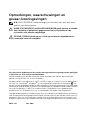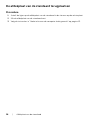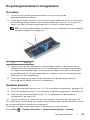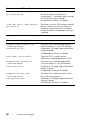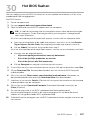Dell Inspiron One 2020
Eigenaarshandleiding
Computermodel: Inspiron One 2020
Wettelijk model: W06B
Wettelijk type: W06B001

Opmerkingen, waarschuwingen en
gevaar-kennisgevingen
N.B.: Een OPMERKING duidt belangrijke informatie aan voor een beter
gebruik van de computer.
WAARSCHUWINGEN: Een WAARSCHUWINGEN geeft aan dat er schade
aan hardware of potentieel gegevensverlies kan optreden als de
instructies niet worden opgevolgd.
GEVAAR: GEVAAR duidt op een risico op schade aan eigendommen,
lichamelijk letsel of overlijden.
____________________
De informatie in dit document kan zonder voorafgaande kennisgeving worden gewijzigd.
© 2012 Dell Inc. Alle rechten voorbehouden.
Verveelvoudiging van dit document op welke wijze dan ook zonder de schriftelijke
toestemming van Dell Inc. is strikt verboden.
Handelsmerken in dit document: Dell™, het DELL-logo en Inspiron™ zijn handelsmerken
van Dell Inc.; Microsoft
®
, Windows
®
en het logo op de startknop van Windows
zijn
handelsmerken of gedeponeerde handelsmerken van Microsoft corporation in de Verenigde
Staten en/of andere landen; Intel
®
en Intel SpeedStep
®
zijn gedeponeerde handelsmerken
van Intel Corporation in de VS en andere landen; Bluetooth
®
is een gedeponeerd
handelsmerk van Bluetooth SIG, Inc. en wordt door Dell onder licentie gebruikt.
Overige handelsmerken en handelsnamen kunnen in dit document gebruikt om te verwijzen
naar entiteiten die het eigendomsrecht op de merken claimen dan wel de namen van hun
producten. Dell Inc. claimt op geen enkele wijze enig eigendomsrecht ten aanzien van
andere handelsmerken of handelsnamen dan haar eigen handelsmerken en handelsnamen.
2012 - 04 Rev. A00

Inhoud | 3
Inhoud
1 Technisch overzicht. . . . . . . . . . . . . . . . . . . . . . 7
De binnenkant van uw computer . . . . . . . . . . . . . . 7
Onderdelen van het moederbord
. . . . . . . . . . . . . . 8
2Voordat u begint . . . . . . . . . . . . . . . . . . . . . . . 11
Uw computer en hiermee verbonden
apparaten uitschakelen
. . . . . . . . . . . . . . . . . . . . 11
Veiligheidsinstructies
. . . . . . . . . . . . . . . . . . . . . 11
Aanbevolen hulpmiddelen
. . . . . . . . . . . . . . . . . . 12
3 Nadat u binnen de computer hebt gewerkt . . . 13
4 Afdekplaat van de standaard
. . . . . . . . . . . . . . 15
De afdekplaat van de standaard verwijderen. . . . . . 15
De afdekplaat van de standaard terugplaatsen
. . . . 16
5 Standaard . . . . . . . . . . . . . . . . . . . . . . . . . . . . . 17
De computerstandaard verwijderen . . . . . . . . . . . 17
De computerstandaard terugplaatsen
. . . . . . . . . . 18
6Achterplaat. . . . . . . . . . . . . . . . . . . . . . . . . . . . 19
De achterplaat verwijderen . . . . . . . . . . . . . . . . . 19
De achterplaat terugplaatsen
. . . . . . . . . . . . . . . . 20
7 Vaste schijf . . . . . . . . . . . . . . . . . . . . . . . . . . . . 21
De vaste schijf verwijderen . . . . . . . . . . . . . . . . . 21
De vaste schijf terugplaatsen
. . . . . . . . . . . . . . . . 23
8 Optisch station . . . . . . . . . . . . . . . . . . . . . . . . . 25
Het optisch station verwijderen . . . . . . . . . . . . . . 25
Het optische station terugplaatsen
. . . . . . . . . . . . 26
9 B-CAS-kaart (alleen Japan) . . . . . . . . . . . . . . . 27
De B-CAS-kaart verwijderen . . . . . . . . . . . . . . . . 27
De B-CAS-kaart terugplaatsen
. . . . . . . . . . . . . . . 28

4 | Inhoud
10 Conversiekaart . . . . . . . . . . . . . . . . . . . . . . . . . 29
De conversiekaart verwijderen . . . . . . . . . . . . . . . 29
De conversiekaart terugplaatsen
. . . . . . . . . . . . . 30
11 Geheugenmodule(s) . . . . . . . . . . . . . . . . . . . . 31
De geheugenmodule(s) verwijderen . . . . . . . . . . . 31
De geheugenmodule(s) terugplaatsen
. . . . . . . . . . 33
12 Afdekplaat van het moederbord . . . . . . . . . . . 35
De afdekplaat van het moederbord verwijderen . . . . 35
De afdekplaat van het moederbord terugplaatsen
. . . 36
13 Antenne-in-connector . . . . . . . . . . . . . . . . . . 37
De antenne-ingangconnector verwijderen. . . . . . . 37
De antenne-in-connector terugplaatsen
. . . . . . . . 38
14 Antennemodules . . . . . . . . . . . . . . . . . . . . . . . 39
De antennemodules verwijderen . . . . . . . . . . . . . 39
De antennemodules terugplaatsen
. . . . . . . . . . . . 40
15 Tv-tunerkaart (optioneel) . . . . . . . . . . . . . . . . 41
De tv-tunerkaart verwijderen . . . . . . . . . . . . . . . . 41
De tv-tunerkaart terugplaatsen
. . . . . . . . . . . . . . 43
16 Draadloze minikaart (optioneel) . . . . . . . . . . . 45
De draadloze minikaart verwijderen . . . . . . . . . . . 45
De draadloze minikaart terugplaatsen
. . . . . . . . . . 47
17 Knoopbatterij . . . . . . . . . . . . . . . . . . . . . . . . . . 49
De knoopbatterij verwijderen. . . . . . . . . . . . . . . . 49
De knoopbatterij terugplaatsen
. . . . . . . . . . . . . . 50
18 Luidsprekers . . . . . . . . . . . . . . . . . . . . . . . . . . . 51
De luidsprekers verwijderen. . . . . . . . . . . . . . . . . 51
De luidsprekers terugplaatsen
. . . . . . . . . . . . . . . 53
19 Ventilator . . . . . . . . . . . . . . . . . . . . . . . . . . . . . 55
De ventilator verwijderen . . . . . . . . . . . . . . . . . . 55
De ventilator terugplaatsen
. . . . . . . . . . . . . . . . . 56

Inhoud | 5
20 Aan-uitknopeenheid . . . . . . . . . . . . . . . . . . . . 57
De aan-uitknopeenheid verwijderen . . . . . . . . . . . 57
De aan-uitknopeenheid terugplaatsen
. . . . . . . . . 59
21 Warmteafleider van de processor. . . . . . . . . . 61
De koelplaat van de processor verwijderen . . . . . . 61
De koelplaat van de processor terugplaatsen
. . . . . 63
22 Processor . . . . . . . . . . . . . . . . . . . . . . . . . . . . . 65
De processor verwijderen . . . . . . . . . . . . . . . . . . 65
De processor terugplaatsen
. . . . . . . . . . . . . . . . . 67
23 Moederbord . . . . . . . . . . . . . . . . . . . . . . . . . . . 69
Het moederbord verwijderen. . . . . . . . . . . . . . . . 69
Het moederbord terugplaatsen
. . . . . . . . . . . . . . 71
Het serviceplaatje invoeren in het BIOS
. . . . . . . . . 71
24 Beeldschermpaneel . . . . . . . . . . . . . . . . . . . . . 73
Het beeldschermpaneel verwijderen . . . . . . . . . . . 73
Het beeldschermpaneel terugplaatsen
. . . . . . . . . 76
25 Infraroodontvanger (IR-ontvanger) . . . . . . . . 77
De infraroodontvanger verwijderen . . . . . . . . . . . 77
De infraroodontvanger terugplaatsen
. . . . . . . . . . 80
26 Middenstrip. . . . . . . . . . . . . . . . . . . . . . . . . . . . 81
De middenstrip verwijderen. . . . . . . . . . . . . . . . . 81
De middenstrip terugplaatsen
. . . . . . . . . . . . . . . 83
27 Cameramodule. . . . . . . . . . . . . . . . . . . . . . . . . 85
De cameramodule verwijderen . . . . . . . . . . . . . . 85
De cameramodule terugplaatsen
. . . . . . . . . . . . . 87
28 Montagekader van het beeldscherm . . . . . . . 89
Het montagekader van het beeldscherm
verwijderen
. . . . . . . . . . . . . . . . . . . . . . . . . . . . 89
Het montagekader terugplaatsen
. . . . . . . . . . . . . 91

6 | Inhoud
29 Systeeminstellingen. . . . . . . . . . . . . . . . . . . . . 93
Overzicht . . . . . . . . . . . . . . . . . . . . . . . . . . . . . 93
Vergeten wachtwoorden wissen
. . . . . . . . . . . . 105
CMOS-instellingen wissen
. . . . . . . . . . . . . . . . . 106
30 Het BIOS flashen . . . . . . . . . . . . . . . . . . . . . . 107

Technisch overzicht | 7
1
Technisch overzicht
GEVAAR:
Volg de veiligheidsinstructies die bij de computer werden geleverd
alvorens u werkzaamheden binnen de computer uitvoert en volg de stappen
in "Voordat u begint" op pagina 11. Raadpleeg voor meer informatie over
veiligheidsrichtlijnen onze website over de wet- en regelgeving op
dell.com/regulatory_compliance.
De binnenkant van uw computer
1 kaart voor de aan-uitknop 2 chassis
3 optische station 4 conversiekaart
5 ventilator 6 warmteafleider van
de processor
7 geheugenmodule(s) 8 knoopbatterij
9 moederbord 10 tv-tunerkaart (optioneel)
11 draadloze minikaart 12 B-CAS-kaart
(alleen Japan)
13 vaste schijf 14 luidsprekers (2)
1
2
3
4
5
6
7
8
10
11
12
13
14
9

8 | Technisch overzicht
Onderdelen van het moederbord
1
2
3
4
5
6
7
8
9
10 11 12 13
15
17
18
14
16

Technisch overzicht | 9
1 processorsocket 2 connector van de ventilatorkabel
(FANC1)
3 connector van de camerakabel
(WEBCAM)
4 connector van de conversiekaartkabel
(CONVERTER)
5 vaste schijf en optisch station
connector van de stroomkabel
(SATAP1)
6 connector van de kabel van
het optische station
7 connector van de kabel van
de vaste schijf
8 connector voor de kabel van de
aan-uitknop en lampje voor activiteit
van de vaste schijf (PWRCN1)
9 connector van de IR-kabel (IR_IN) 10 connector van de beeldschermkabel
11 connector van de draadloze
minikaart (MINICARD WIFI)
12 connector van de tv-tunerkaart
(MINICARD TV)
13 connector van de luidsprekerkabel
(SPEAKER)
14 jumper voor het resetten van het
wachtwoord (PWCLR1)
15 batterijhouder (BT1) 16 CMOS-jumper (CMOCL1)
17 connector van de geheugenmodule
(DIMMB1)
18 connector van de geheugenmodule
(DIMMA1)

10 | Technisch overzicht

Voordat u begint | 11
2
Voordat u begint
Uw computer en hiermee verbonden apparaten
uitschakelen
WAARSCHUWINGEN: Als u verlies van gegevens wilt voorkomen, slaat u alle
geopende bestanden op en sluit u deze; sluit alle geopende programma's voordat
u uw computer uitschakelt.
1 Sla alle geopende bestanden op en sluit deze, en sluit alle geopende programma's af.
2 Klik op Start en klik op Afsluiten.
Microsoft Windows wordt afgesloten en vervolgens wordt de computer uitgeschakeld.
N.B.: Wanneer u een ander besturingssysteem gebruikt, raadpleegt
u de documentatie van uw besturingssysteem voor instructies voor het
afsluiten hiervan.
3 Verwijder de stekker van de computer en alle daarop aangesloten apparaten
uit het stopcontact.
4 Koppel alle telefoonkabels, netwerkkabels en aangesloten apparaten los van
de computer.
5 Nadat de computer is losgekoppeld, houdt u de aan-uitknop gedurende ongeveer
5 seconden ingedrukt om het moederbord te aarden.
Veiligheidsinstructies
Volg de onderstaande veiligheidsrichtlijnen om uw persoonlijke veiligheid te garanderen
en de computer en werkomgeving te beschermen tegen mogelijke schade.
GEVAAR: Volg de veiligheidsinstructies die bij de computer werden geleverd
alvorens u werkzaamheden binnen de computer uitvoert. Raadpleeg voor meer
informatie over veiligheidsrichtlijnen onze website over de wet- en regelgeving
op dell.com/regulatory_compliance.
GEVAAR: Koppel alle voedingsbronnen los voordat u de computerbehuizing of -
panelen opent. Zodra u klaar bent met de werkzaamheden binnen de computer,
plaatst u de behuizing en alle panelen en schroeven terug voordat u de computer
weer aansluit op de voedingsbron.
WAARSCHUWINGEN: Om schade aan de computer te voorkomen, moet u ervoor
zorgen dat het werkoppervlak vlak en schoon is.
WAARSCHUWINGEN: Pak de componenten en kaarten bij de rand vast en kom
niet aan pinnetjes en contactpunten om beschadigingen te voorkomen.

12 | Voordat u begint
WAARSCHUWINGEN: Alleen opgeleide onderhoudsmonteurs zijn bevoegd
om de computerkap te verwijderen en met de componenten in de computer te
werken. Raadpleeg de veiligheidinstructies voor volledige informatie over
voorzorgsmaatregelen, werken in de computer en bescherming tegen
elektrostatische ontlading.
WAARSCHUWINGEN: Raak een component pas aan nadat u zich hebt geaard
door een ongeverfd metalen oppervlak van het chassis aan te raken, zoals het
metaal rondom de openingen voor de kaarten aan de achterkant van de
computer. Raak tijdens het werken aan uw computer af en toe een ongeverfd
metalen oppervlak aan om eventuele statische elektriciteit, die schadelijk kan zijn
voor interne componenten, te ontladen.
WAARSCHUWINGEN: Verwijder kabels door aan de stekker of het treklipje te
trekken en niet aan de kabel zelf. Sommige kabels hebben connectoren met
vergrendelingslipjes of duimschroeven die u moet ontgrendelen voordat u de
kabel loskoppelt. Houd kabels bij het loskoppelen uitgelijnd om te voorkomen
dat connectorpinnetjes verbuigen. Zorg er bij het aansluiten van kabels voor dat
de connectoren en poorten de juiste richting hebben en correct zijn uitgelijnd.
WAARSCHUWINGEN: Wanneer u een netwerkkabel wilt verwijderen, moet
u eerst de stekker van de netwerkkabel uit de computer verwijderen en de
stekker van de netwerkkabel uit het netwerkcontact verwijderen.
Aanbevolen hulpmiddelen
Bij de procedures in dit document hebt u mogelijk de volgende hulpmiddelen nodig:
• Kruiskopschroevendraaier
• Zeskantschroevendraaier
• Plastic pennetje

Nadat u binnen de computer hebt gewerkt | 13
3
Nadat u binnen de computer
hebt gewerkt
Nadat u de vervangingsprocedures hebt voltooid, gaat u als volgt te werk:
• Plaats alle schroeven terug en zorg ervoor dat er geen losse schroeven in uw
computer achterblijven.
• Zet de computer rechtop neer.
• Sluit alle externe apparaten, kabels, kaarten en eventuele andere onderdelen die
u hebt verwijderd weer aan voordat u met uw computer aan de slag gaat.
• Sluit uw computer en alle aangesloten apparaten aan op het stopcontact.
WAARSCHUWINGEN: Voordat u de computer aanzet, moet u alle schroeven
terugplaatsen en vastzetten, en controleren of er geen losse schroeven in de
computer zijn achtergebleven. Doet u dit niet, dan loopt u het risico dat de
computer beschadigd raakt.

14 | Nadat u binnen de computer hebt gewerkt

Afdekplaat van de standaard | 15
4
Afdekplaat van de standaard
GEVAAR:
Volg de veiligheidsinstructies die bij de computer werden geleverd
alvorens u werkzaamheden binnen de computer uitvoert en volg de stappen
in "Voordat u begint" op pagina 11. Raadpleeg voor meer informatie over
veiligheidsrichtlijnen onze website over de wet- en regelgeving op
dell.com/regulatory_compliance.
De afdekplaat van de standaard verwijderen
Procedure
WAARSCHUWINGEN: Voor u de computer opent, moet u hem op een zachte
doek of een schoon oppervlak plaatsen om krassen op het scherm te voorkomen.
1 Plaats de computer met de voorzijde omlaag op een vlakke ondergrond.
2 Druk op het lipje op de afdekplaat van de standaard en til de afdekplaat van de
standaard omhoog.
3 Schuif en verwijder de afdekplaat van de standaard uit de computer.
1 lipje 2 afdekplaat van de standaard
3achterplaat
1
2
3

Standaard | 17
5
Standaard
GEVAAR:
Volg de veiligheidsinstructies die bij de computer werden geleverd
alvorens u werkzaamheden binnen de computer uitvoert en volg de stappen
in "Voordat u begint" op pagina 11. Raadpleeg voor meer informatie over
veiligheidsrichtlijnen onze website over de wet- en regelgeving op
dell.com/regulatory_compliance.
De computerstandaard verwijderen
Vereisten vooraf
Verwijder de afdekplaat van de standaard. Zie "De afdekplaat van de standaard
verwijderen" op pagina 15.
Procedure
1 Verwijder de schroeven waarmee de standaard aan het chassis is bevestigd.
2 Draai de standaard omhoog en schuif hem van de computer weg.
1 standaard 2 schroeven (4)
2
1

18 | Standaard
De computerstandaard terugplaatsen
Procedure
1 Schuif de lipjes op de standaard in de sleuven op de achterplaat.
2 Plaats de schroeven terug waarmee de standaard aan het chassis is bevestigd.
Vereisten achteraf
1 Plaats de kap van de standaard terug. Zie "De afdekplaat van de standaard
terugplaatsen" op pagina 16.
2 Volg de instructies in "Nadat u binnen de computer hebt gewerkt" op pagina 13.

Achterplaat | 19
6
Achterplaat
GEVAAR:
Volg de veiligheidsinstructies die bij de computer werden geleverd
alvorens u werkzaamheden binnen de computer uitvoert en volg de stappen
in "Voordat u begint" op pagina 11. Raadpleeg voor meer informatie over
veiligheidsrichtlijnen onze website over de wet- en regelgeving op
dell.com/regulatory_compliance.
De achterplaat verwijderen
Vereisten vooraf
1 Verwijder de afdekplaat van de standaard. Zie "De afdekplaat van de standaard
verwijderen" op pagina 15.
2 Verwijder de standaard. Zie "De computerstandaard verwijderen" op pagina 17.
Procedure
1 Wrik de achterplaat los van de middenstrip en begin daarbij boven het optische station.
2 Til de achterplaat van de computer af.
1 middenstrip 2 achterplaat
2
1

20 | Achterplaat
De achterplaat terugplaatsen
Procedure
Lijn de lipjes op de achterplaat uit met de lipjes op de middenstrip en klik de achterplaat vast.
Vereisten achteraf
1 Plaats de standaard terug. Zie "De computerstandaard terugplaatsen" op pagina 18.
2 Plaats de kap van de standaard terug. Zie "De afdekplaat van de standaard
terugplaatsen" op pagina 16.
3 Volg de instructies in "Nadat u binnen de computer hebt gewerkt" op pagina 13.

Vaste schijf | 21
7
Vaste schijf
GEVAAR:
Volg de veiligheidsinstructies die bij de computer werden geleverd
alvorens u werkzaamheden binnen de computer uitvoert en volg de stappen
in "Voordat u begint" op pagina 11. Raadpleeg voor meer informatie over
veiligheidsrichtlijnen onze website over de wet- en regelgeving op
dell.com/regulatory_compliance.
WAARSCHUWINGEN: Verwijder de vaste schijf niet als de computer aan staat of
zich in de slaapstand bevindt om gegevensverlies te voorkomen.
WAARSCHUWINGEN: Vaste schijven zijn ontzettend kwetsbaar. Wees voorzichtig
met de vaste schijf.
De vaste schijf verwijderen
Vereisten vooraf
1 Verwijder de afdekplaat van de standaard. Zie "De afdekplaat van de standaard
verwijderen" op pagina 15.
2 Verwijder de standaard. Zie "De computerstandaard verwijderen" op pagina 17.
3 Verwijder de achterplaat. Zie "De achterplaat verwijderen" op pagina 19.

22 | Vaste schijf
Procedure
1 Verwijder de schroeven waarmee de vaste schijf is bevestigd op het chassis.
2 Schuif en til de vaste schijf omhoog en verwijder vervolgens de stroom- en
gegevenskabels uit de connectors op de vaste schijf.
3 Verwijder de schroeven waarmee de kooi van de vaste schijf aan de vaste schijf
is bevestigd.
4 Verwijder de kooi van de vaste-schijf.
1 chassis 2 schroeven (3)
3 vaste schijf 4 stroom- en gegevenskabel
1 kooi van de vaste schijf 2 vaste schijf
3 schroeven (4)
2
3
4
1
1
2
3

Vaste schijf | 23
De vaste schijf terugplaatsen
Procedure
1 Lijn de schroefgaten in de kooi van de vaste schijf uit met de gaten in de vaste schijf.
2 Plaats de schroeven terug waarmee de kooi van de vaste schijf aan de vaste schijf
is bevestigd.
3 Sluit de stroom- en gegevenskabels aan op de connector op de vaste schijf.
4 Plaats de vaste schijf op het chassis en schuif de vaste schijf op zijn plaats. Zorg
ervoor dat de sleuven in de kooi van de vaste schijf zijn vastgemaakt onder de lipjes
op het chassis.
5 Plaats de schroeven terug waarmee de vaste schijf is bevestigd op het chassis.
Vereisten achteraf
1 Breng de achterplaat opnieuw aan. Zie "De achterplaat terugplaatsen" op pagina 20.
2 Plaats de standaard terug. Zie "De computerstandaard terugplaatsen" op pagina 18.
3 Plaats de kap van de standaard terug. Zie "De afdekplaat van de standaard
terugplaatsen" op pagina 16.
4 Volg de instructies in "Nadat u binnen de computer hebt gewerkt" op pagina 13.

24 | Vaste schijf

Optisch station | 25
8
Optisch station
GEVAAR:
Volg de veiligheidsinstructies die bij de computer werden geleverd
alvorens u werkzaamheden binnen de computer uitvoert en volg de stappen
in "Voordat u begint" op pagina 11. Raadpleeg voor meer informatie over
veiligheidsrichtlijnen onze website over de wet- en regelgeving op
dell.com/regulatory_compliance.
Het optisch station verwijderen
Vereisten vooraf
1 Verwijder de afdekplaat van de standaard. Zie "De afdekplaat van de standaard
verwijderen" op pagina 15.
2 Verwijder de standaard. Zie "De computerstandaard verwijderen" op pagina 17.
3 Verwijder de achterplaat. Zie "De achterplaat verwijderen" op pagina 19.
Procedure
1 Maak de stroom- en gegevenskabels los uit de connector op het optische station.
2 Verwijder de schroef waarmee het optische station aan het chassis is bevestigd.
3 Schuif de optische schijf uit het schijfcompartiment.
1 stroom- en gegevenskabel 2 optische station
3schroef
1
3
2

26 | Optisch station
4 Maak het montagekade van het optische station voorzichtig los en verwijder het
van het optische station.
5 Verwijder de schroeven waarmee de bracket aan het optische station is bevestigd.
6 Verwijder de bracket van het optische station.
Het optische station terugplaatsen
Procedure
1 Lijn de schroefgaten op de bracket van het optische station uit met de schroefgaten
in het optische station.
2 Plaats de schroeven terug waarmee de bracket aan het optische station is bevestigd.
3 Lijn de lipjes op het montagekader van het optische station uit met de sleuven op
het optische station en klik het montagekader van het optische station vast.
4 Schuif de optische schijf in het schijfcompartiment totdat de schijf goed vast zit.
5 Plaats de schroef terug waarmee het optische station aan het chassis wordt bevestigd.
6 Sluit de stroom- en gegevenskabels aan op de connector op het optische station.
Vereisten achteraf
1 Breng de achterplaat opnieuw aan. Zie "De achterplaat terugplaatsen" op pagina 20.
2 Plaats de standaard terug. Zie "De computerstandaard terugplaatsen" op pagina 18.
3 Plaats de kap van de standaard terug. Zie "De afdekplaat van de standaard
terugplaatsen" op pagina 16.
4 Volg de instructies in "Nadat u binnen de computer hebt gewerkt" op pagina 13.
1 montagekader van het
optische station
2optisch station
3 bracket van het
optische station
4 schroeven (2)
1
2
3
4

B-CAS-kaart (alleen Japan) | 27
9
B-CAS-kaart (alleen Japan)
GEVAAR:
Volg de veiligheidsinstructies die bij de computer werden geleverd
alvorens u werkzaamheden binnen de computer uitvoert en volg de stappen in
"Voordat u begint" op pagina 11. Raadpleeg voor meer informatie over
veiligheidsrichtlijnen onze website over de wet- en regelgeving op
dell.com/regulatory_compliance.
De B-CAS-kaart verwijderen
Vereisten vooraf
1 Verwijder de afdekplaat van de standaard. Zie "De afdekplaat van de standaard
verwijderen" op pagina 15.
2 Verwijder de standaard. Zie "De computerstandaard verwijderen" op pagina 17.
3 Verwijder de achterplaat. Zie "De achterplaat verwijderen" op pagina 19.
Procedure
1 Verwijder de schroef waarmee de B-CAS-kaart aan het middelste frame is bevestigd.
2 Draai de B-CAS-kaart om.
3 Koppel kabel van de B-CAS-kaart los van de connector op de B-CAS-kaart.
4 Til de B-CAS-kaart uit de computer.
1 middenstrip 2 B-CAS-kaart
3 schroef 4 kabel van B-CAS-kaart
2
3
4
1

28 | B-CAS-kaart (alleen Japan)
De B-CAS-kaart terugplaatsen
Procedure
1 Sluit de kabel van de B-CAS-kaart aan op de connector op de B-CAS-tunerkaart.
2 Draai de B-CAS-kaart om.
3 Lijn het schroefgat in de B-CAS-kaart uit met het schroefgat in de middenstrip.
4 Plaats de schroef terug waarmee de B-CAS-kaart aan de middenstrip is bevestigd.
Vereisten achteraf
1 Breng de achterplaat opnieuw aan. Zie "De achterplaat terugplaatsen" op pagina 20.
2 Plaats de standaard terug. Zie "De computerstandaard terugplaatsen" op pagina 18.
3 Plaats de kap van de standaard terug. Zie "De afdekplaat van de standaard
terugplaatsen" op pagina 16.
4 Volg de instructies in "Nadat u binnen de computer hebt gewerkt" op pagina 13.

Conversiekaart | 29
10
Conversiekaart
GEVAAR:
Volg de veiligheidsinstructies die bij de computer werden geleverd
alvorens u werkzaamheden binnen de computer uitvoert en volg de stappen
in "Voordat u begint" op pagina 11. Raadpleeg voor meer informatie over
veiligheidsrichtlijnen onze website over de wet- en regelgeving op
dell.com/regulatory_compliance.
De conversiekaart verwijderen
Vereisten vooraf
1 Verwijder de afdekplaat van de standaard. Zie "De afdekplaat van de standaard
verwijderen" op pagina 15.
2 Verwijder de standaard. Zie "De computerstandaard verwijderen" op pagina 17.
3 Verwijder de achterplaat. Zie "De achterplaat verwijderen" op pagina 19.
Procedure
1 Koppel de kabels los van de connectors op de conversierkaart.
2 Verwijder de schroeven waarmee de conversiekaart aan het chassis is bevestigd.
3 Til de conversiekaart uit het chassis.
1 schroeven (2) 2 conversiekaart
3kabels (2)
1
2
3

30 | Conversiekaart
De conversiekaart terugplaatsen
Procedure
1 Lijn de schroefgaten in de conversiekaart uit met de schroefgaten in het chassis.
2 Plaats de schroeven terug waarmee de conversiekaart aan het chassis is bevestigd.
3 Sluit de kabels aan op de connectors op de conversiekaart.
Vereisten achteraf
1 Breng de achterplaat opnieuw aan. Zie "De achterplaat terugplaatsen" op pagina 20.
2 Plaats de standaard terug. Zie "De computerstandaard terugplaatsen" op pagina 18.
3 Plaats de kap van de standaard terug. Zie "De afdekplaat van de standaard
terugplaatsen" op pagina 16.
4 Volg de instructies in "Nadat u binnen de computer hebt gewerkt" op pagina 13.

Geheugenmodule(s) | 31
11
Geheugenmodule(s)
GEVAAR:
Volg de veiligheidsinstructies die bij de computer werden geleverd
alvorens u werkzaamheden binnen de computer uitvoert en volg de stappen
in "Voordat u begint" op pagina 11. Raadpleeg voor meer informatie over
veiligheidsrichtlijnen onze website over de wet- en regelgeving op
dell.com/regulatory_compliance.
De geheugenmodule(s) verwijderen
Vereisten vooraf
1 Verwijder de afdekplaat van de standaard. Zie "De afdekplaat van de standaard
verwijderen" op pagina 15.
2 Verwijder de standaard. Zie "De computerstandaard verwijderen" op pagina 17.
3 Verwijder de achterplaat. Zie "De achterplaat verwijderen" op pagina 19.
Procedure
1 Verwijder de schroef waarmee de afdekplaat van de geheugenmodule is bevestigd
op de afdekplaat van het moederbord.
2 Schuif de afdekplaat van de geheugenmodule naar de bovenzijde van de computer
en til hem van de afdekplaat van het moederbord.
1 afdekplaat van het moederbord 2 schroef
3 afdekplaat van de geheugenmodule
2
3
1

32 | Geheugenmodule(s)
3 Gebruik uw vingertoppen om de bevestigingsklemmetjes aan weerszijden van de
geheugenmoduleconnector voorzichtig uit elkaar te duwen totdat de module
omhoog komt.
4 Verwijder de geheugenmodule uit de connector.
1 geheugenmoduleconnector 2 borgklemmen (2)
3geheugenmodule
1
2
3

Geheugenmodule(s) | 33
De geheugenmodule(s) terugplaatsen
Procedure
1 Lijn de inkeping op de geheugenmodule uit met het lipje op de
geheugenmoduleconnector.
2 Schuif de geheugenmodule stevig in de connector onder een hoek van 45 graden
en druk de geheugenmodule naar beneden totdat deze vastklikt. Als u geen klik
hoort, verwijdert u de geheugenmodule en installeert u deze nogmaals.
N.B.: Als de geheugenmodule niet op juiste wijze wordt geïnstalleerd, wordt de
computer mogelijk niet opgestart.
3 Plaats de lipjes op de afdekplaat van de geheugenmodule in de sleuven op de
afdekplaat van het moederbord en schuif de afdekplaat van de geheugenmodule
vervolgens naar de onderzijde van de computer. Zorg ervoor dat het schroefgat
op de afdekplaat van de geheugenmodule is uitgelijnd met het schroefgat op de
afdekplaat van het moederbord.
4 Plaats de schroef terug waarmee de afdekplaat van de geheugenmodule is
bevestigd op de afdekplaat van het moederbord.
Vereisten achteraf
1 Breng de achterplaat opnieuw aan. Zie "De achterplaat terugplaatsen" op pagina 20.
2 Plaats de standaard terug. Zie "De computerstandaard terugplaatsen" op pagina 18.
3 Plaats de kap van de standaard terug. Zie "De afdekplaat van de standaard
terugplaatsen" op pagina 16.
4 Volg de instructies in "Nadat u binnen de computer hebt gewerkt" op pagina 13.
Bij het opstarten van de computer worden de geheugenmodules gedetecteerd en wordt
de systeemconfiguratie automatisch bijgewerkt.
Controleer als volgt hoeveel geheugen in de computer is geïnstalleerd:
Klik op Start → Configuratiescherm→ Systeem en beveiliging→ Systeem.
1 lipje 2 inkeping
1
2

34 | Geheugenmodule(s)

Afdekplaat van het moederbord | 35
12
Afdekplaat van het moederbord
GEVAAR:
Volg de veiligheidsinstructies die bij de computer werden geleverd
alvorens u werkzaamheden binnen de computer uitvoert en volg de stappen
in "Voordat u begint" op pagina 11. Raadpleeg voor meer informatie over
veiligheidsrichtlijnen onze website over de wet- en regelgeving op
dell.com/regulatory_compliance.
De afdekplaat van het moederbord verwijderen
Vereisten vooraf
1 Verwijder de kap van de standaard. Zie "De afdekplaat van de standaard
verwijderen" op pagina 15.
2 Verwijder de standaard. Zie "De computerstandaard verwijderen" op pagina 17.
3 Verwijder de achterplaat. Zie "De achterplaat verwijderen" op pagina 19.
Procedure
1 Verwijder de schroeven waarmee de afdekplaat van het moederbord aan het
chassis is bevestigd.
2 Til de afdekplaat van het moederbord voorzichtig omhoog en draai het om.
1 schroeven (5) 2 afdekplaat van het moederbord
2
1

36 | Afdekplaat van het moederbord
3 Koppel de stekker van de antenne-in-kabel los van de connector op de
tv-tunerkaart.
4 Verwijder de antenne-in-connector. Zie "De antenne-ingangconnector
verwijderen" op pagina 37.
De afdekplaat van het moederbord terugplaatsen
Procedure
1 Plaats de antenne-in-connector terug. Zie "De antenne-in-connector terugplaatsen"
op pagina 38.
2 Sluit de kabel van de antenne-in-connector aan op de connector op de tv-tunerkaart.
3 Draai de afdekplaat van het moederbord om en lijn de schroefgaten op de
afdekplaat van het moederbord uit met de schroefgaten op het chassis.
4 Plaats de schroeven terug waarmee de afdekplaat van het moederbord aan het
chassis is bevestigd.
Vereisten achteraf
1 Breng de achterplaat opnieuw aan. Zie "De achterplaat terugplaatsen" op pagina 20.
2 Plaats de standaard terug. Zie "De computerstandaard terugplaatsen" op pagina 18.
3 Plaats de kap van de standaard terug. Zie "De afdekplaat van de standaard
terugplaatsen" op pagina 16.
4 Volg de instructies in "Nadat u binnen de computer hebt gewerkt" op pagina 13.
1afdekplaat van het
moederbord
2 kabel voor antenne-ingang
3 tv-tunerkaart
3
2
1

Antenne-in-connector | 37
13
Antenne-in-connector
GEVAAR:
Volg de veiligheidsinstructies die bij de computer werden geleverd
alvorens u werkzaamheden binnen de computer uitvoert en volg de stappen
in "Voordat u begint" op pagina 11. Raadpleeg voor meer informatie over
veiligheidsrichtlijnen onze website over de wet- en regelgeving op
dell.com/regulatory_compliance.
De antenne-ingangconnector verwijderen
Vereisten vooraf
1 Verwijder de afdekplaat van de standaard. Zie "De afdekplaat van de standaard
verwijderen" op pagina 15.
2 Verwijder de standaard. Zie "De computerstandaard verwijderen" op pagina 17.
3 Verwijder de achterplaat. Zie "De achterplaat verwijderen" op pagina 19.
4 Verwijder de afdekplaat van het moederbord. Zie "De afdekplaat van het
moederbord verwijderen" op pagina 35.
Procedure
1 Verwijder de zeskantschroef waarmee de antenne-in-connector is bevestigd
op de afdekplaat van het moederbord.
2 Schuif de antenne-in-connector door de sleuf in de afdekplaat van het moederbord.
3 Verwijder de antenne-in-connector met de kabel uit de afdekplaat van
het moederbord.
1 antenne-in-connector 2 zeskantschroef
2
1

38 | Antenne-in-connector
De antenne-in-connector terugplaatsen
Procedure
1 Schuif de antenne-ingangconnector in de sleuf op de afdekplaat van het moederbord.
2 Plaats de zeskantschroef terug waarmee de antenne-in-connector is bevestigd op
de afdekplaat van het moederbord.
Vereisten achteraf
1 Plaats de afdekplaat van het moederbord terug. Zie "De afdekplaat van het
moederbord terugplaatsen" op pagina 36.
2 Breng de achterplaat opnieuw aan. Zie "De achterplaat terugplaatsen" op pagina 20.
3 Plaats de standaard terug. Zie "De computerstandaard terugplaatsen" op pagina 18.
4 Plaats de kap van de standaard terug. Zie "De afdekplaat van de standaard
terugplaatsen" op pagina 16.
5 Volg de instructies in "Nadat u binnen de computer hebt gewerkt" op pagina 13.

Antennemodules | 39
14
Antennemodules
GEVAAR:
Volg de veiligheidsinstructies die bij de computer werden geleverd
alvorens u werkzaamheden binnen de computer uitvoert en volg de stappen
in "Voordat u begint" op pagina 11. Raadpleeg voor meer informatie over
veiligheidsrichtlijnen onze website over de wet- en regelgeving op
dell.com/regulatory_compliance.
De antennemodules verwijderen
Vereisten vooraf
1 Verwijder de afdekplaat van de standaard. Zie "De afdekplaat van de standaard
verwijderen" op pagina 15.
2 Verwijder de standaard. Zie "De computerstandaard verwijderen" op pagina 17.
3 Verwijder de achterplaat. Zie "De achterplaat verwijderen" op pagina 19.
4 Verwijder de afdekplaat van het moederbord. Zie "De afdekplaat van het
moederbord verwijderen" op pagina 35.
Procedure
1 Verwijder de antennekabels uit de connectors op de draadloze minikaart.
2 Noteer hoe de antennekabels lopen en verwijder deze uit de geleiders.
3 Trek de antennemodules van het chassis.
1 antennekabels (2) 2 antennemodules (2)
3 draadloze minikaart
2
1
3

40 | Antennemodules
De antennemodules terugplaatsen
Procedure
1 Maak de antennemodules vast aan het chassis.
2 Leid de antennekabels door de geleiders.
3 Sluit de antennekabels aan op de connectors op de draadloze minikaart.
Vereisten achteraf
1 Plaats de afdekplaat van het moederbord terug. Zie "De afdekplaat van het
moederbord terugplaatsen" op pagina 36.
2 Breng de achterplaat opnieuw aan. Zie "De achterplaat terugplaatsen" op pagina 20.
3 Plaats de standaard terug. Zie "De computerstandaard terugplaatsen" op pagina 18.
4 Plaats de kap van de standaard terug. Zie "De afdekplaat van de standaard
terugplaatsen" op pagina 16.
5 Volg de instructies in "Nadat u binnen de computer hebt gewerkt" op pagina 13.

Tv-tunerkaart (optioneel) | 41
15
Tv-tunerkaart (optioneel)
GEVAAR:
Volg de veiligheidsinstructies die bij de computer werden geleverd
alvorens u werkzaamheden binnen de computer uitvoert en volg de stappen
in "Voordat u begint" op pagina 11. Raadpleeg voor meer informatie over
veiligheidsrichtlijnen onze website over de wet- en regelgeving op
dell.com/regulatory_compliance.
N.B.: Dell garandeert geen compatibiliteit met en biedt geen ondersteuning voor
tv-tunerkaarten die niet van Dell afkomstig zijn.
Als u een tv-tunerkaart bij uw computer hebt besteld, is deze al in de computer geïnstalleerd.
Uw computer ondersteunt één minikaart van volledige grootte voor een tv-tunerkaart.
De tv-tunerkaart verwijderen
Vereisten vooraf
1 Verwijder de afdekplaat van de standaard. Zie "De afdekplaat van de standaard
verwijderen" op pagina 15.
2 Verwijder de standaard. Zie "De computerstandaard verwijderen" op pagina 17.
3 Verwijder de achterplaat. Zie "De achterplaat verwijderen" op pagina 19.
4 Verwijder de afdekplaat van het moederbord. Zie "De afdekplaat van het
moederbord verwijderen" op pagina 35.

42 | Tv-tunerkaart (optioneel)
Procedure
1 Koppel de kabel van de tv-tunerkaart los van de connector op de tv-tunerkaart.
2 Verwijder de schroef waarmee de tv-tunerkaart op de connector op het
moederbord is bevestigd.
3 Til de tv-tunerkaart uit de connector op het moederbord.
WAARSCHUWINGEN: Bewaar de tv-tunerkaart in een beschermende antistatische
verpakking wanneer deze niet in de computer is geplaatst. Zie "Bescherming
tegen elektrostatische ontlading" in de veiligheidsinformatie die bij de computer
is geleverd voor meer informatie.
1 kabel van de tv-tunerkaart 2 schroef
3 tv-tunerkaart
1
2
3

Tv-tunerkaart (optioneel) | 43
De tv-tunerkaart terugplaatsen
Procedure
WAARSCHUWINGEN: Zorg ervoor dat er geen kabels onder de tv-tunerkaart
lopen om te voorkomen dat de tv-tunerkaart wordt beschadigd.
1 Lijn de inkeping op de tv-tunerkaart uit met het lipje op de connector op
het moederbord.
2 Plaats de tv-tunerkaart onder een hoek van 45 graden in de connector op
het moederbord.
3 Druk het andere einde van de tv-tunerkaart omlaag en plaats de schroef terug
waarmee de tv-tunerkaart op de connector van het moederbord is bevestigd.
4 Sluit de kabel van de tv-tunerkaart aan op de connector op de tv-tunerkaart.
Vereisten achteraf
1 Plaats de afdekplaat van het moederbord terug. Zie "De afdekplaat van het
moederbord terugplaatsen" op pagina 36.
2 Breng de achterplaat opnieuw aan. Zie "De achterplaat terugplaatsen" op pagina 20.
3 Plaats de standaard terug. Zie "De computerstandaard terugplaatsen" op pagina 18.
4 Plaats de kap van de standaard terug. Zie "De afdekplaat van de standaard
terugplaatsen" op pagina 16.
5 Volg de instructies in "Nadat u binnen de computer hebt gewerkt" op pagina 13.

44 | Tv-tunerkaart (optioneel)

Draadloze minikaart (optioneel) | 45
16
Draadloze minikaart (optioneel)
GEVAAR:
Volg de veiligheidsinstructies die bij de computer werden geleverd
alvorens u werkzaamheden binnen de computer uitvoert en volg de stappen
in "Voordat u begint" op pagina 11. Raadpleeg voor meer informatie over
veiligheidsrichtlijnen onze website over de wet- en regelgeving op
dell.com/regulatory_compliance.
N.B.: Dell garandeert geen compatibiliteit met (en biedt geen ondersteuning voor)
minikaarten die niet van Dell afkomstig zijn.
Als u een draadloze minikaart bij uw computer hebt besteld, is deze al geïnstalleerd.
Uw computer ondersteunt één sleuf voor een minikaart van half formaat voor een
Wireless Local Area Network (WLAN) + Bluetooth-combikaart en Wi-Fi.
De draadloze minikaart verwijderen
Vereisten vooraf
1 Verwijder de afdekplaat van de standaard. Zie "De afdekplaat van de standaard
verwijderen" op pagina 15.
2 Verwijder de standaard. Zie "De computerstandaard verwijderen" op pagina 17.
3 Verwijder de achterplaat. Zie "De achterplaat verwijderen" op pagina 19.
4 Verwijder de afdekplaat van het moederbord. Zie "De afdekplaat van het
moederbord verwijderen" op pagina 35.

46 | Draadloze minikaart (optioneel)
Procedure
1 Koppel de antennekabel(s) los van de minikaart.
2 Verwijder de schroef waarmee de minikaart op de connector op het moederbord
is bevestigd.
3 Til de minikaart uit de aansluiting op het moederbord.
WAARSCHUWINGEN: Bewaar de minikaart in een beschermende antistatische
verpakking wanneer deze niet in de computer is geplaatst. Zie "Bescherming
tegen elektrostatische ontlading" in de veiligheidsinformatie die bij de computer
is geleverd voor meer informatie.
1 schroef 2 Minikaart
3 antennekabels (2)
1
2
3

Draadloze minikaart (optioneel) | 47
De draadloze minikaart terugplaatsen
Procedure
WAARSCHUWINGEN: De connectoren zijn zodanig getand dat ze een juiste
installatie garanderen. Als te veel kracht wordt gebruikt, kunnen de connectors
beschadigd raken.
WAARSCHUWINGEN: Voorkom schade aan de WLAN-kaart door ervoor te
zorgen dat zich onder de kaart geen kabels bevinden.
1 Lijn de inkeping op de minikaart uit met het lipje in de connector van het moederbord.
2 Plaats de minikaart onder een hoek van 45 graden in de juiste connector van
het moederbord.
3 Druk het andere einde van de minikaart naar beneden en plaats de schroef terug
waarmee de minikaart op de connector van het moederbord is bevestigd.
4 Sluit de juiste antennekabels aan op de minikaart die u aan het installeren bent.
Op het label op de minikaart staan twee driehoeken (zwart en wit):
• Sluit de zwarte kabel aan op de aansluiting met de zwarte driehoek.
• Sluit de witte kabel aan op de aansluiting met de witte driehoek.
Vereisten achteraf
1 Plaats de afdekplaat van het moederbord terug. Zie "De afdekplaat van het
moederbord terugplaatsen" op pagina 36.
2 Breng de achterplaat opnieuw aan. Zie "De achterplaat terugplaatsen" op pagina 20.
3 Plaats de standaard terug. Zie "De computerstandaard terugplaatsen" op pagina 18.
4 Plaats de kap van de standaard terug. Zie "De afdekplaat van de standaard
terugplaatsen" op pagina 16.
5 Volg de instructies in "Nadat u binnen de computer hebt gewerkt" op pagina 13.

48 | Draadloze minikaart (optioneel)

Knoopbatterij | 49
17
Knoopbatterij
GEVAAR:
Volg de veiligheidsinstructies die bij de computer werden geleverd
alvorens u werkzaamheden binnen de computer uitvoert en volg de stappen
in "Voordat u begint" op pagina 11. Raadpleeg voor meer informatie over
veiligheidsrichtlijnen onze website over de wet- en regelgeving op
dell.com/regulatory_compliance.
GEVAAR: Een nieuwe batterij kan exploderen als deze niet goed wordt geplaatst.
Vervang batterijen alleen door batterijen van hetzelfde of een vergelijkbaar type
zoals aanbevolen door de fabrikant. Voer gebruikte batterijen af volgens de
instructies van de fabrikant.
De knoopbatterij verwijderen
Vereisten vooraf
1 Verwijder de afdekplaat van de standaard. Zie "De afdekplaat van de standaard
verwijderen" op pagina 15.
2 Verwijder de standaard. Zie "De computerstandaard verwijderen" op pagina 17.
3 Verwijder de achterplaat. Zie "De achterplaat verwijderen" op pagina 19.
4 Verwijder de afdekplaat van het moederbord. Zie "De afdekplaat van het
moederbord verwijderen" op pagina 35.
Procedure
1 Zoek naar de batterijhouder op het moederbord. Zie "Onderdelen van het
moederbord" op pagina 8.
2 Druk de batterijvergrendeling weg totdat de batterij omhoog komt.
3 Til de batterij uit de batterijhouder.
1 knoopbatterij 2 batterijvergrendeling
3 "+"-zijde van de knoopbatterij
2
1
3

50 | Knoopbatterij
De knoopbatterij terugplaatsen
Procedure
Plaats de nieuwe batterij (CR2032) in de batterijhouder met de "+"-zijde naar boven en
druk de batterij vervolgens op zijn plaats.
Vereisten achteraf
1 Plaats de afdekplaat van het moederbord terug. Zie "De afdekplaat van het
moederbord terugplaatsen" op pagina 36.
2 Breng de achterplaat opnieuw aan. Zie "De achterplaat terugplaatsen" op pagina 20.
3 Plaats de standaard terug. Zie "De computerstandaard terugplaatsen" op pagina 18.
4 Plaats de kap van de standaard terug. Zie "De afdekplaat van de standaard
terugplaatsen" op pagina 16.
5 Volg de instructies in "Nadat u binnen de computer hebt gewerkt" op pagina 13.

Luidsprekers | 51
18
Luidsprekers
GEVAAR:
Volg de veiligheidsinstructies die bij de computer werden geleverd
alvorens u werkzaamheden binnen de computer uitvoert en volg de stappen
in "Voordat u begint" op pagina 11. Raadpleeg voor meer informatie over
veiligheidsrichtlijnen onze website over de wet- en regelgeving op
dell.com/regulatory_compliance.
De luidsprekers verwijderen
Vereisten vooraf
1 Verwijder de kap van de standaard. Zie "De afdekplaat van de standaard
verwijderen" op pagina 15.
2 Verwijder de standaard. Zie "De computerstandaard verwijderen" op pagina 17.
3 Verwijder de achterplaat. Zie "De achterplaat verwijderen" op pagina 19.
4 Verwijder de B-CAS-kaart. Zie "De B-CAS-kaart verwijderen" op pagina 27.
5 Verwijder de afdekplaat van het moederbord. Zie "De afdekplaat van het
moederbord verwijderen" op pagina 35.

52 | Luidsprekers
Procedure
1 Koppel de luidsprekerkabel los van de connector (SPEAKER) op het moederbord.
2 Noteer hoe de luidsprekerkabel loopt en verwijder de kabel uit de geleiders.
3 Verwijder de schroeven waarmee de luidspreker op de middenstrip is bevestigd.
4 Til de luidspreker samen met de kabel uit de middenstrip.
1 schroeven (4) 2 luidsprekers (2)
3 middenstrip 4 luidsprekerskabel
1
2
4
3

Luidsprekers | 53
De luidsprekers terugplaatsen
Procedure
1 Lijn de schroefgaten op de luidsprekers uit met de schroefgaten van het middenframe.
2 Plaats de schroeven terug waarmee de luidspreker op de middenstrip is bevestigd.
3 Leid de luidsprekerkabel door de geleiders.
4 Sluit de luidsprekerkabel aan op de connector (SPEAKER) op het moederbord.
Vereisten achteraf
1 Plaats de afdekplaat van het moederbord terug. Zie "De afdekplaat van het
moederbord terugplaatsen" op pagina 36.
2 Plaats de B-CAS-kaart terug. Zie "De B-CAS-kaart terugplaatsen" op pagina 28.
3 Breng de achterplaat opnieuw aan. Zie "De achterplaat terugplaatsen" op pagina 20.
4 Plaats de standaard terug. Zie "De computerstandaard terugplaatsen" op pagina 18.
5 Plaats de kap van de standaard terug. Zie "De afdekplaat van de standaard
terugplaatsen" op pagina 16.
6 Volg de instructies in "Nadat u binnen de computer hebt gewerkt" op pagina 13.

54 | Luidsprekers

Ventilator | 55
19
Ventilator
GEVAAR:
Volg de veiligheidsinstructies die bij de computer werden geleverd
alvorens u werkzaamheden binnen de computer uitvoert en volg de stappen
in "Voordat u begint" op pagina 11. Raadpleeg voor meer informatie over
veiligheidsrichtlijnen onze website over de wet- en regelgeving op
dell.com/regulatory_compliance.
De ventilator verwijderen
Vereisten vooraf
1 Verwijder de afdekplaat van de standaard. Zie "De afdekplaat van de standaard
verwijderen" op pagina 15.
2 Verwijder de standaard. Zie "De computerstandaard verwijderen" op pagina 17.
3 Verwijder de achterplaat. Zie "De achterplaat verwijderen" op pagina 19.
4 Verwijder de afdekplaat van het moederbord. Zie "De afdekplaat van het
moederbord verwijderen" op pagina 35.

56 | Ventilator
Procedure
1 Koppel de ventilatorkabel (FANC1) los van de connector op het moederbord.
2 Verwijder de ventilatorkabel uit de geleiders op de ventilator.
3 Verwijder de schroeven waarmee de ventilator aan het chassis is bevestigd.
4 Til de ventilator samen met de kabel uit het chassis.
De ventilator terugplaatsen
Procedure
1 Lijn de schroefgaten in de ventilator uit met de schroefgaten in het chassis.
2 Plaats de schroeven terug waarmee de ventilator aan het chassis is bevestigd.
3 Leid de ventilatorkabel door de geleiders op de ventilator.
4 Sluit de ventilatorkabel aan op de connector (FANC1) op het moederbord.
Vereisten achteraf
1 Plaats de afdekplaat van het moederbord terug. Zie "De afdekplaat van het
moederbord terugplaatsen" op pagina 36.
2 Breng de achterplaat opnieuw aan. Zie "De achterplaat terugplaatsen" op pagina 20.
3 Plaats de standaard terug. Zie "De computerstandaard terugplaatsen" op pagina 18.
4 Plaats de kap van de standaard terug. Zie "De afdekplaat van de standaard
terugplaatsen" op pagina 16.
5 Volg de instructies in "Nadat u binnen de computer hebt gewerkt" op pagina 13.
1 schroeven (2) 2 ventilator
3 ventilatorkabel
1
2
3

Aan-uitknopeenheid | 57
20
Aan-uitknopeenheid
GEVAAR:
Volg de veiligheidsinstructies die bij de computer werden geleverd
alvorens u werkzaamheden binnen de computer uitvoert en volg de stappen
in "Voordat u begint" op pagina 11. Raadpleeg voor meer informatie over
veiligheidsrichtlijnen onze website over de wet- en regelgeving op
dell.com/regulatory_compliance.
De aan-uitknopeenheid verwijderen
Vereisten vooraf
1 Verwijder de kap van de standaard. Zie "De afdekplaat van de standaard
verwijderen" op pagina 15.
2 Verwijder de standaard. Zie "De computerstandaard verwijderen" op pagina 17.
3 Verwijder de achterplaat. Zie "De achterplaat verwijderen" op pagina 19.
4 Verwijder de afdekplaat van het moederbord. Zie "De afdekplaat van het
moederbord verwijderen" op pagina 35.

58 | Aan-uitknopeenheid
Procedure
1 Maak de kabel van de aan-uitknop en het lampje voor de activiteit van de vaste
schijf los van de connector (PWRCN1) op het moederbord.
2 Noteer hoe de kabel van de aan-uitknop en het lampje voor de activiteit van de
vaste schijf loopt en verwijder de kabel uit de geleiders.
3 Verwijder de schroef waarmee de aan-uitknopeenheid aan de middenstrip
is bevestigd.
4 Schuif de aan-uitknopeenheid naar de bovenzijde van de computer en til deze
vervolgens van de middenstrip weg.
1 schroef 2 aan-uitknopeenheid
3 kabel van de aan-uitknop en het lampje voor de activiteit van
de vaste schijf
1
2
3

Aan-uitknopeenheid | 59
De aan-uitknopeenheid terugplaatsen
Procedure
1 Plaats de aan-uitknopeenheid op de middenstrip en schuif deze vervolgens naar de
onderzijde van de computer. Zorg ervoor dat de sleuf op de aan-uitknopeenheid is
bevestigd onder het lipje op de middenstrip.
2 Lijn het schroefgat op de aan-uitknopeenheid uit met het schroefgat in de middenstrip.
3 Plaats de schroef terug waarmee de aan-uitknopeenheid aan de middenstrip
is bevestigd.
4 Leid de kabel van de aan-uitknop en het lampje voor de activiteit van de vaste schijf
door de geleiders.
5 Sluit de kabel van de aan-uitknop en het lampje voor de activiteit van de vaste schijf
aan op de connector (PWRCN1) op het moederbord.
Vereisten achteraf
1 Plaats de afdekplaat van het moederbord terug. Zie "De afdekplaat van het
moederbord terugplaatsen" op pagina 36.
2 Breng de achterplaat opnieuw aan. Zie "De achterplaat terugplaatsen" op pagina 20.
3 Plaats de standaard terug. Zie "De computerstandaard terugplaatsen" op pagina 18.
4 Plaats de kap van de standaard terug. Zie "De afdekplaat van de standaard
terugplaatsen" op pagina 16.
5 Volg de instructies in "Nadat u binnen de computer hebt gewerkt" op pagina 13.

60 | Aan-uitknopeenheid

Warmteafleider van de processor | 61
21
Warmteafleider van de processor
GEVAAR:
Volg de veiligheidsinstructies die bij de computer werden geleverd
alvorens u werkzaamheden binnen de computer uitvoert en volg de stappen
in "Voordat u begint" op pagina 11. Raadpleeg voor meer informatie over
veiligheidsrichtlijnen onze website over de wet- en regelgeving op
dell.com/regulatory_compliance.
GEVAAR: Tijdens normaal gebruik kan de warmteafleider zeer heet worden.
Laat de onderdelen enige tijd afkoelen alvorens ze aan te raken.
De koelplaat van de processor verwijderen
WAARSCHUWINGEN: U zorgt ervoor dat de processor maximaal wordt gekoeld
door de gebieden voor warmeoverdracht op de warmteafleider van de processor
niet aan te raken. Het vet van uw huid kan het warmteoverdrachtvermogen van
thermisch vet verminderen.
Vereisten vooraf
1 Verwijder de afdekplaat van de standaard. Zie "De afdekplaat van de standaard
verwijderen" op pagina 15.
2 Verwijder de standaard. Zie "De computerstandaard verwijderen" op pagina 17.
3 Verwijder de achterplaat. Zie "De achterplaat verwijderen" op pagina 19.
4 Verwijder de afdekplaat van het moederbord. Zie "De afdekplaat van het
moederbord verwijderen" op pagina 35.

62 | Warmteafleider van de processor
Procedure
1 Maak op volgorde (aangegeven op de warmteafleider van de processor) de
geborgde schroeven los waarmee de warmteafleider van de processor aan het
moederbord is bevestigd.
2 Til de warmteafleider van de processor voorzichtig van het moederbord.
N.B.: Afhankelijk van het computermodel kan het uiterlijk van de
warmteafleider variëren.
1 warmteafleider van
de processor
2 geborgde schroeven (7)
1
2

Warmteafleider van de processor | 63
De koelplaat van de processor terugplaatsen
WAARSCHUWINGEN: Als de warmteafleider van de processor onjuist wordt
geplaatst, kan dit schade aan het moederbord en de processor veroorzaken.
Procedure
1 Verwijder het thermische vet aan de onderzijde van de warmteafleider van de
processor en breng het opnieuw aan.
N.B.: Het oorspronkelijke thermische vet kan opnieuw worden gebruikt als de
oorspronkelijke processor en koelplaat van de processor samen opnieuw
worden geïnstalleerd. Als de processor of de koelplaat van de processor wordt
vervangen, dient u het thermische vet te gebruiken dat in de kit wordt
meegeleverd om ervoor te zorgen dat warmtegeleiding plaatsvindt.
2 Breng de geborgde schroeven op de warmteafleider van de processor op één lijn
met de schroefgaten op het moederbord.
3 Draai op volgorde (aangegeven op de warmteafleider van de processor) de
geborgde schroeven vast waarmee de warmteafleider van de processor aan het
moederbord is bevestigd.
Vereisten achteraf
1 Plaats de afdekplaat van het moederbord terug. Zie "De afdekplaat van het
moederbord terugplaatsen" op pagina 36.
2 Breng de achterplaat opnieuw aan. Zie "De achterplaat terugplaatsen" op pagina 20.
3 Plaats de standaard terug. Zie "De computerstandaard terugplaatsen" op pagina 18.
4 Plaats de kap van de standaard terug. Zie "De afdekplaat van de standaard
terugplaatsen" op pagina 16.
5 Volg de instructies in "Nadat u binnen de computer hebt gewerkt" op pagina 13.

64 | Warmteafleider van de processor

Processor | 65
22
Processor
GEVAAR:
Volg de veiligheidsinstructies die bij de computer werden geleverd
alvorens u werkzaamheden binnen de computer uitvoert en volg de stappen
in "Voordat u begint" op pagina 11. Raadpleeg voor meer informatie over
veiligheidsrichtlijnen onze website over de wet- en regelgeving op
dell.com/regulatory_compliance.
De processor verwijderen
Vereisten vooraf
1 Verwijder de afdekplaat van de standaard. Zie "De afdekplaat van de standaard
verwijderen" op pagina 15.
2 Verwijder de standaard. Zie "De computerstandaard verwijderen" op pagina 17.
3 Verwijder de achterplaat. Zie "De achterplaat verwijderen" op pagina 19.
4 Verwijder de afdekplaat van het moederbord. Zie "De afdekplaat van het
moederbord verwijderen" op pagina 35.
5 Verwijder de warmteafleider van de processor. Zie "De koelplaat van de processor
verwijderen" op pagina 61.

66 | Processor
Procedure
1 Druk de ontgrendelingshendel van het afdekkapje van de processor omlaag en trek
hem vervolgens naar buiten zodat hij loskomt van het lipje waarmee hij vastzit.
2 Trek de ontgrendelingshendel helemaal uit om het processorafdekplaatje te openen.
Laat de ontgrendeling uitgeklapt staan, zodat de nieuwe processor in de socket kan
worden geplaatst.
3 Til de processor voorzichtig omhoog uit de houder.
1ontgrendeling 2lipje
3 afdekplaatje van processor 4 socket
5processor
1
2
3
5
4

Processor | 67
De processor terugplaatsen
Procedure
1 Pak de nieuwe processor uit en zorg dat u de onderzijde de processor niet aanraakt.
WAARSCHUWINGEN: Aard uzelf door een ongeverfd metalen oppervlak aan
te raken.
2 Als de ontgrendeling op de socket niet volledig is uitgeklapt, moet u deze alsnog in
deze positie plaatsen.
WAARSCHUWINGEN: U moet de processor correct in de houder plaatsen om
blijvende schade aan de processor te voorkomen.
3 Breng de uitlijninkepingen van de processor op een lijn met de uitlijnlipjes op
de socket.
4 Lijn de pin1-hoeken van de processor uit met die van de socket.
WAARSCHUWINGEN: Let erop dat de inkeping op het afdekplaatje van de
processor onder de uitlijnpen is geplaatst.
5 Wanneer de processor goed op zijn plek zit, dient u de processorkap te sluiten.
6 Draai de vergrendelingshendel omlaag en plaats hem onder het lipje op het
afdekplaatje van de processor.
1 pin1-indicator op
de processor
2processor
3 uitlijninkepingen (2) 4 inkeping op afdekplaatje
van processor
5 uitlijningspunt 6 afdekplaatje van processor
7ontgrendeling
1
2
3
5
6
7
4

68 | Processor
7 Verwijder het thermische vet aan de onderzijde van de warmteafleider van
de processor.
8 Breng nieuw thermisch vet aan op de bovenzijde van de processor.
WAARSCHUWINGEN: Breng nieuw thermisch vet aan. Thermisch vet is van
essentieel belang voor een goede warmteoverdracht en dus voor een optimale
werking van de processor.
Vereisten achteraf
1 Plaats de warmteafleider van de processor terug. Zie "De koelplaat van de
processor terugplaatsen" op pagina 63.
2 Plaats de afdekplaat van het moederbord terug. Zie "De afdekplaat van het
moederbord terugplaatsen" op pagina 36.
3 Breng de achterplaat opnieuw aan. Zie "De achterplaat terugplaatsen" op pagina 20.
4 Plaats de standaard terug. Zie "De computerstandaard terugplaatsen" op pagina 18.
5 Plaats de afdekplaat van de standaard terug. Zie "De afdekplaat van de standaard
terugplaatsen" op pagina 16.
6 Volg de instructies in "Nadat u binnen de computer hebt gewerkt" op pagina 13.

Moederbord | 69
23
Moederbord
GEVAAR:
Volg de veiligheidsinstructies die bij de computer werden geleverd
alvorens u werkzaamheden binnen de computer uitvoert en volg de stappen
in "Voordat u begint" op pagina 11. Raadpleeg voor meer informatie over
veiligheidsrichtlijnen onze website over de wet- en regelgeving op
dell.com/regulatory_compliance.
Het moederbord verwijderen
Vereisten vooraf
1 Verwijder de afdekplaat van de standaard. Zie "De afdekplaat van de standaard
verwijderen" op pagina 15.
2 Verwijder de standaard. Zie "De computerstandaard verwijderen" op pagina 17.
3 Verwijder de achterplaat. Zie "De achterplaat verwijderen" op pagina 19.
4 Verwijder de afdekplaat van het moederbord. Zie "De afdekplaat van het
moederbord verwijderen" op pagina 35.
5 Verwijder de geheugenmodule(s). Zie "De geheugenmodule(s) verwijderen"
op pagina 31.
6 Verwijder de draadloze minikaart. Zie "De draadloze minikaart verwijderen"
op pagina 45.
7 Verwijder de tv-tunerkaart, indien van toepassing. Zie "De tv-tunerkaart
verwijderen" op pagina 41.
8 Verwijder de warmteafleider van de processor. Zie "De koelplaat van de processor
verwijderen" op pagina 61.
9 Verwijder de processor. Zie "De processor verwijderen" op pagina 65.

70 | Moederbord
Procedure
N.B.: Noteer hoe de kabels lopen voordat u de kabels van het moederbord loskoppelt.
N.B.: Het serviceplaatje van uw computer bevindt zich op het moederbord.
U moet de code op het serviceplaatje invoeren in het BIOS nadat u het moederbord
hebt teruggeplaatst.
1 Koppel alle kabels los van de connectors op het moederbord.
2 Verwijder de schroeven waarmee het moederbord aan het chassis is bevestigd.
3 Til het moederbord schuin op en schuif het vervolgens om de connectors op het
moederbord los te maken uit de sleuven in het chassis.
4 Verwijder het moederbord uit het chassis.
1 moederbord 2 schroeven (5)
1
2

Moederbord | 71
Het moederbord terugplaatsen
Procedure
1 Schuif de connectors van het moederbord in de sleuven in het chassis en lijn de
schroefgaten in het moederbord uit met de schroefgaten in het chassis.
2 Plaats de schroeven terug waarmee het moederbord aan het chassis is bevestigd.
3 Sluit alle benodigde kabels aan op de connectors op het moederbord.
Vereisten achteraf
1 Plaats de processor terug. "De processor terugplaatsen" op pagina 67.
2 Plaats de warmteafleider van de processor terug. Zie "De koelplaat van de
processor terugplaatsen" op pagina 63.
3 Plaats de tv-tunerkaart terug, indien van toepassing. Zie "De tv-tunerkaart
terugplaatsen" op pagina 43.
4 Plaats de draadloze minikaart terug. Zie "De draadloze minikaart terugplaatsen"
op pagina 47.
5 Plaats de geheugenmodule(s) terug. Zie "De geheugenmodule(s) terugplaatsen"
op pagina 33.
6 Plaats de afdekplaat van het moederbord terug. Zie "De afdekplaat van het
moederbord terugplaatsen" op pagina 36.
7 Breng de achterplaat opnieuw aan. Zie "De achterplaat terugplaatsen" op pagina 20.
8 Plaats de standaard terug. Zie "De computerstandaard terugplaatsen" op pagina 18.
9 Plaats de kap van de standaard terug. Zie "De afdekplaat van de standaard
terugplaatsen" op pagina 16.
10 Volg de instructies in "Nadat u binnen de computer hebt gewerkt" op pagina 13.
Het serviceplaatje invoeren in het BIOS
1 Zet de computer aan.
2 Druk tijdens de POST op F2 om het programma System Setup (Systeeminstellingen)
te openen.
3 Ga naar het hoofdtabblad en voer het serviceplaatje in het veld Service Tag Input
(Invoer van het serviceplaatje).

72 | Moederbord

Beeldschermpaneel | 73
24
Beeldschermpaneel
GEVAAR:
Volg de veiligheidsinstructies die bij de computer werden geleverd
alvorens u werkzaamheden binnen de computer uitvoert en volg de stappen
in "Voordat u begint" op pagina 11. Raadpleeg voor meer informatie over
veiligheidsrichtlijnen onze website over de wet- en regelgeving op
dell.com/regulatory_compliance.
Het beeldschermpaneel verwijderen
Vereisten vooraf
1 Verwijder de afdekplaat van de standaard. Zie "De afdekplaat van de standaard
verwijderen" op pagina 15.
2 Verwijder de standaard. Zie "De computerstandaard verwijderen" op pagina 17.
3 Verwijder de achterplaat. Zie "De achterplaat verwijderen" op pagina 19.
4 Volg de instructies van stap 1 tot stap 3 in "Het optisch station verwijderen"
op pagina 25.
5 Volg de instructies van stap 1 tot stap 2 in "De vaste schijf verwijderen" op pagina 21.
6 Verwijder de converterkaart. Zie "De conversiekaart verwijderen" op pagina 29.
7 Verwijder de ventilator. Zie "De ventilator verwijderen" op pagina 55.
8 Verwijder de afdekplaat van het moederbord. Zie "De afdekplaat van het
moederbord verwijderen" op pagina 35.
9 Verwijder het moederbord. Zie "Het moederbord verwijderen" op pagina 69.

74 | Beeldschermpaneel
Procedure
1 Noteer hoe alle kabels lopen (behalve de kabels van de conversiekabel en de
antenne) en verwijder deze uit de geleiders op het chassis.
2 Verwijder de schroeven waarmee het chassis op de middenstrip is bevestigd.
3 Til het chassis met het beeldschermpaneel uit de middenstrip en plaats deze op een
schoon oppervlak.
4 Verwijder de kabel van de conversiekaart uit de connector op het beeldschermpaneel.
5 Verwijder de schroeven waarmee het beeldschermpaneel aan het chassis is bevestigd.
1 middenstrip 2 chassis
3 schroeven (13)
1 kabel conversiekaart 2 schroeven (4)
3
2
1
2
1

Beeldschermpaneel | 75
6 Til het chassis van het beeldschermpaneel.
7 Verwijder de tape waarmee de beeldschermkabel op de connector van de
beeldschermkabel is bevestigd.
8 Druk op de vergrendeling aan beide zijden van de beeldschermkabel en trek
vervolgens aan de beeldschermkabel om deze los te koppelen van de connector
van de beeldschermkabel.
1 chassis 2 beeldschermpaneel
1 beeldschermkabel 2 beeldschermpaneel
3 vergrendelingen (2) 4 connector van de
beeldschermkabel
5tape
1
2
1
2
3
4
5

76 | Beeldschermpaneel
Het beeldschermpaneel terugplaatsen
Procedure
1 Sluit de beeldschermkabel aan op de connector op het beeldschermpaneel en
maak deze vast met de tape.
2 Lijn de schroefgaten van het beeldschermpaneel uit met de gaten in het chassis.
3 Plaats de schroeven terug waarmee het beeldschermpaneel aan het chassis
is bevestigd.
4 Sluit de kabel van de conversiekaart aan op de connector op het beeldschermpaneel.
5 Lijn de schroefgaten op het chassis uit met de schroefgaten van het middenframe.
6 Plaats de schroeven terug waarmee het chassis op de middenstrip is bevestigd.
7 Leid alle kabels door de geleiders op het chassis.
Vereisten achteraf
1 Plaats het moederbord terug. Zie "Het moederbord terugplaatsen" op pagina 71.
2 Plaats de afdekplaat van het moederbord terug. Zie "De afdekplaat van het
moederbord terugplaatsen" op pagina 36.
3 Plaats de ventilator terug. Zie "De ventilator terugplaatsen" op pagina 56.
4 Plaats de conversiekaart terug. Zie "De conversiekaart terugplaatsen" op pagina 30.
5 Volg de instructies van stap 3 tot stap 5 in "De vaste schijf terugplaatsen"
op pagina 23.
6 Volg de instructies van stap 4 tot stap 6 in "Het optische station terugplaatsen"
op pagina 26.
7 Breng de achterplaat opnieuw aan. Zie "De achterplaat terugplaatsen" op pagina 20.
8 Plaats de standaard terug. Zie "De computerstandaard terugplaatsen" op pagina 18.
9 Plaats de kap van de standaard terug. Zie "De afdekplaat van de standaard
terugplaatsen" op pagina 16.
10 Volg de instructies in "Nadat u binnen de computer hebt gewerkt" op pagina 13.

Infraroodontvanger (IR-ontvanger) | 77
25
Infraroodontvanger (IR-ontvanger)
GEVAAR:
Volg de veiligheidsinstructies die bij de computer werden geleverd
alvorens u werkzaamheden binnen de computer uitvoert en volg de stappen
in "Voordat u begint" op pagina 11. Raadpleeg voor meer informatie over
veiligheidsrichtlijnen onze website over de wet- en regelgeving op
dell.com/regulatory_compliance.
De infraroodontvanger verwijderen
Vereisten vooraf
1 Verwijder de afdekplaat van de standaard. Zie "De afdekplaat van de standaard
verwijderen" op pagina 15.
2 Verwijder de standaard. Zie "De computerstandaard verwijderen" op pagina 17.
3 Verwijder de achterplaat. Zie "De achterplaat verwijderen" op pagina 19.
4 Volg de instructies van stap 1 tot stap 3 in "Het optisch station verwijderen"
op pagina 25.
5 Volg de instructies van stap 1 tot stap 2 in "De vaste schijf verwijderen" op pagina 21.
6 Verwijder de converterkaart. Zie "De conversiekaart verwijderen" op pagina 29.
7 Verwijder de ventilator. Zie "De ventilator verwijderen" op pagina 55.
8 Verwijder de afdekplaat van het moederbord. Zie "De afdekplaat van het
moederbord verwijderen" op pagina 35.
9 Verwijder het moederbord. Zie "Het moederbord verwijderen" op pagina 69.

78 | Infraroodontvanger (IR-ontvanger)
Procedure
1 Noteer hoe alle kabels lopen (behalve de kabels van de conversiekabel en de
antenne) en verwijder deze uit de geleiders op het chassis.
2 Verwijder de schroeven waarmee het chassis op de middenstrip is bevestigd.
3 Til het chassis met het beeldschermpaneel uit de middenstrip en plaats deze op een
schoon oppervlak.
1 middenstrip 2 chassis
3 schroeven (13)
3
2
1

Infraroodontvanger (IR-ontvanger) | 79
4 Druk de lipjes waarmee de IR-ontvanger is vastgezet, naar buiten en verwijder de
IR-ontvanger uit het montagekader van het beeldscherm.
1 lipjes (2) 2 IR-ontvanger
3 montagekader van het beeldscherm
1 2
3

80 | Infraroodontvanger (IR-ontvanger)
De infraroodontvanger terugplaatsen
Procedure
1 Plaats de IR-ontvanger goed op het montagekader van het beeldscherm en klik de
IR-ontvanger vast.
2 Lijn de schroefgaten op het chassis uit met de schroefgaten van het middenframe.
3 Plaats de schroeven terug waarmee het chassis op de middenstrip is bevestigd.
4 Leid alle kabels door de geleiders op het chassis.
Vereisten achteraf
1 Plaats het moederbord terug. Zie "Het moederbord terugplaatsen" op pagina 71.
2 Plaats de afdekplaat van het moederbord terug. Zie "De afdekplaat van het
moederbord terugplaatsen" op pagina 36.
3 Plaats de ventilator terug. Zie "De ventilator terugplaatsen" op pagina 56.
4 Plaats de conversiekaart terug. Zie "De conversiekaart terugplaatsen" op pagina 30.
5 Volg de instructies van stap 3 tot stap 5 in "De vaste schijf terugplaatsen"
op pagina 23.
6 Volg de instructies van stap 4 tot stap 6 in "Het optische station terugplaatsen"
op pagina 26.
7 Breng de achterplaat opnieuw aan. Zie "De achterplaat terugplaatsen" op pagina 20.
8 Plaats de standaard terug. Zie "De computerstandaard terugplaatsen" op pagina 18.
9 Plaats de kap van de standaard terug. Zie "De afdekplaat van de standaard
terugplaatsen" op pagina 16.
10 Volg de instructies in "Nadat u binnen de computer hebt gewerkt" op pagina 13.

Middenstrip | 81
26
Middenstrip
GEVAAR:
Volg de veiligheidsinstructies die bij de computer werden geleverd
alvorens u werkzaamheden binnen de computer uitvoert en volg de stappen
in "Voordat u begint" op pagina 11. Raadpleeg voor meer informatie over
veiligheidsrichtlijnen onze website over de wet- en regelgeving op
dell.com/regulatory_compliance.
De middenstrip verwijderen
Vereisten vooraf
1 Verwijder de afdekplaat van de standaard. Zie "De afdekplaat van de standaard
verwijderen" op pagina 15.
2 Verwijder de standaard. Zie "De computerstandaard verwijderen" op pagina 17.
3 Verwijder de achterplaat. Zie "De achterplaat verwijderen" op pagina 19.
4 Verwijder de B-CAS-kaart. Zie "De B-CAS-kaart verwijderen" op pagina 27.
5 Verwijder de luidsprekers. Zie "De luidsprekers verwijderen" op pagina 51.
6 Volg de instructies van stap 1 tot stap 3 in "Het optisch station verwijderen"
op pagina 25.
7 Volg de instructies van stap 1 tot stap 2 in "De vaste schijf verwijderen" op pagina 21.
8 Verwijder de converterkaart. Zie "De conversiekaart verwijderen" op pagina 29.
9 Verwijder de ventilator. Zie "De ventilator verwijderen" op pagina 55.
10 Verwijder de afdekplaat van het moederbord. Zie "De afdekplaat van het
moederbord verwijderen" op pagina 35.
11 Verwijder het moederbord. Zie "Het moederbord verwijderen" op pagina 69.
12 Verwijder het schermpaneel. Zie "Het beeldschermpaneel verwijderen"
op pagina 73.
13 Verwijder de infraroodontvanger. "De infraroodontvanger verwijderen"
op pagina 77.

|82 Middenstrip
Procedure
1 Maak de lipjes los waarmee de middenstrip is bevestigd aan het montagekader van
het beeldscherm.
2 Til de middenstrip van het montagekader van het beeldscherm af.
1 middenstrip 2 lipjes
2
1

Middenstrip | 83
De middenstrip terugplaatsen
Procedure
Lijn de lipjes op de middenstrip uit met de sleuven op het montagekader van het
beeldscherm en klik de middenstrip vast.
Vereisten achteraf
1 Plaats de infraroodontvanger terug. "De infraroodontvanger terugplaatsen"
op pagina 80.
2 Plaats het beeldschermpaneel terug. Zie "Het beeldschermpaneel terugplaatsen"
op pagina 76.
3 Plaats het moederbord terug. Zie "Het moederbord terugplaatsen" op pagina 71.
4 Plaats de afdekplaat van het moederbord terug. Zie "De afdekplaat van het
moederbord terugplaatsen" op pagina 36.
5 Plaats de ventilator terug. Zie "De ventilator terugplaatsen" op pagina 56.
6 Plaats de conversiekaart terug. Zie "De conversiekaart terugplaatsen" op pagina 30.
7 Volg de instructies van stap 3 tot stap 5 in "De vaste schijf terugplaatsen"
op pagina 23.
8 Volg de instructies van stap 4 tot stap 6 in "Het optische station terugplaatsen"
op pagina 26.
9 Plaats de luidsprekers terug. Zie "De luidsprekers terugplaatsen" op pagina 53.
10 Plaats de B-CAS-kaart terug. Zie "De B-CAS-kaart terugplaatsen" op pagina 28.
11 Breng de achterplaat opnieuw aan. Zie "De achterplaat terugplaatsen" op pagina 20.
12 Plaats de standaard terug. Zie "De computerstandaard terugplaatsen" op pagina 18.
13 Plaats de kap van de standaard terug. Zie "De afdekplaat van de standaard
terugplaatsen" op pagina 16.
14 Volg de instructies in "Nadat u binnen de computer hebt gewerkt" op pagina 13.

|84 Middenstrip

Cameramodule | 85
27
Cameramodule
GEVAAR:
Volg de veiligheidsinstructies die bij de computer werden geleverd
alvorens u werkzaamheden binnen de computer uitvoert en volg de stappen
in "Voordat u begint" op pagina 11. Raadpleeg voor meer informatie over
veiligheidsrichtlijnen onze website over de wet- en regelgeving op
dell.com/regulatory_compliance.
De cameramodule verwijderen
Vereisten vooraf
1 Verwijder de afdekplaat van de standaard. Zie "De afdekplaat van de standaard
verwijderen" op pagina 15.
2 Verwijder de standaard. Zie "De computerstandaard verwijderen" op pagina 17.
3 Verwijder de achterplaat. Zie "De achterplaat verwijderen" op pagina 19.
4 Volg de instructies van stap 1 tot stap 3 in "Het optisch station verwijderen"
op pagina 25.
5 Volg de instructies van stap 1 tot stap 2 in "De vaste schijf verwijderen" op pagina 21.
6 Verwijder de converterkaart. Zie "De conversiekaart verwijderen" op pagina 29.
7 Verwijder de ventilator. Zie "De ventilator verwijderen" op pagina 55.
8 Verwijder de afdekplaat van het moederbord. Zie "De afdekplaat van het
moederbord verwijderen" op pagina 35.
9 Verwijder het moederbord. Zie "Het moederbord verwijderen" op pagina 69.
10 Verwijder het schermpaneel. Zie "Het beeldschermpaneel verwijderen"
op pagina 73.
11 Verwijder het middelste frame. Zie "De middenstrip verwijderen" op pagina 81.

86 | Cameramodule
Procedure
1 Verwijder de schroeven waarmee de cameraeenheid op het montagekader van het
beeldscherm is bevestigd.
2 Til de cameraeenheid met de kabel van het montagekader van het beeldscherm af.
3 Verwijder de schroef waarmee de cameramodule aan de bracket van de
cameramodule is bevestigd.
4 Schuif en verwijder de cameramodule uit de bracket van de cameramodule.
1 montagekader van
het beeldscherm
2 cameraeenheid
3 schroeven (2)
1 bracket van de cameramodule 2 cameramodule
3schroef
1 23
3
1
2

Cameramodule | 87
De cameramodule terugplaatsen
Procedure
1 Schuif de cameramodule in de bracket van de cameramodule en lijn het schroefgat
in de cameramodule uit met het schroefgat in de bracket van de cameramodule.
2 Plaats de schroef terug waarmee de cameramodule aan de bracket van de
cameramodule is bevestigd.
3 Lijn de schroefgaten in de cameraeenheid uit met de schroefgaten in het
montagekader van het beeldscherm.
4 Plaats de schroeven terug waarmee de cameraeenheid op het montagekader van
het beeldscherm is bevestigd.
Vereisten achteraf
1 Plaats het middelste frame terug. Zie "De middenstrip terugplaatsen" op pagina 83.
2 Plaats het beeldschermpaneel terug. Zie "Het beeldschermpaneel terugplaatsen"
op pagina 76.
3 Plaats het moederbord terug. Zie "Het moederbord terugplaatsen" op pagina 71.
4 Plaats de afdekplaat van het moederbord terug. Zie "De afdekplaat van het
moederbord terugplaatsen" op pagina 36.
5 Plaats de ventilator terug. Zie "De ventilator terugplaatsen" op pagina 56.
6 Plaats de conversiekaart terug. Zie "De conversiekaart terugplaatsen" op pagina 30.
7 Volg de instructies van stap 3 tot stap 5 in "De vaste schijf terugplaatsen"
op pagina 23.
8 Volg de instructies van stap 4 tot stap 6 in "Het optische station terugplaatsen"
op pagina 26.
9 Breng de achterplaat opnieuw aan. Zie "De achterplaat terugplaatsen" op pagina 20.
10 Plaats de standaard terug. Zie "De computerstandaard terugplaatsen" op pagina 18.
11 Plaats de kap van de standaard terug. Zie "De afdekplaat van de standaard
terugplaatsen" op pagina 16.
12 Volg de instructies in "Nadat u binnen de computer hebt gewerkt" op pagina 13.

88 | Cameramodule

Montagekader van het beeldscherm | 89
28
Montagekader van het beeldscherm
GEVAAR:
Volg de veiligheidsinstructies die bij de computer werden geleverd
alvorens u werkzaamheden binnen de computer uitvoert en volg de stappen
in "Voordat u begint" op pagina 11. Raadpleeg voor meer informatie over
veiligheidsrichtlijnen onze website over de wet- en regelgeving op
dell.com/regulatory_compliance.
Het montagekader van het beeldscherm verwijderen
Vereisten vooraf
1 Verwijder de afdekplaat van de standaard. Zie "De afdekplaat van de standaard
verwijderen" op pagina 15.
2 Verwijder de standaard. Zie "De computerstandaard verwijderen" op pagina 17.
3 Verwijder de achterplaat. Zie "De achterplaat verwijderen" op pagina 19.
4 Volg de instructies van stap 1 tot stap 3 in "Het optisch station verwijderen"
op pagina 25.
5 Volg de instructies van stap 1 tot stap 2 in "De vaste schijf verwijderen" op pagina 21.
6 Verwijder de converterkaart. Zie "De conversiekaart verwijderen" op pagina 29.
7 Verwijder de ventilator. Zie "De ventilator verwijderen" op pagina 55.
8 Verwijder de afdekplaat van het moederbord. Zie "De afdekplaat van het
moederbord verwijderen" op pagina 35.
9 Verwijder het moederbord. Zie "Het moederbord verwijderen" op pagina 69.
10 Verwijder het schermpaneel. Zie "Het beeldschermpaneel verwijderen"
op pagina 73.
11 Verwijder het middelste frame. Zie "De middenstrip verwijderen" op pagina 81.
12 Verwijder de infraroodontvanger. Zie "De infraroodontvanger verwijderen"
op pagina 77.
13 Verwijder de cameramodule. Zie "De cameramodule verwijderen" op pagina 85.

90 | Montagekader van het beeldscherm
Procedure
Verwijder het montagekader.
1 montagekader van het beeldscherm
1

Montagekader van het beeldscherm | 91
Het montagekader terugplaatsen
Procedure
Plaats het montagekader van het beeldscherm op een schoon oppervlak.
Vereisten achteraf
1 Plaats de cameramodule terug. Zie "De cameramodule terugplaatsen"
op pagina 87.
2 Plaats de infraroodontvanger terug. Zie "De infraroodontvanger terugplaatsen"
op pagina 80.
3 Plaats het middelste frame terug. Zie "De middenstrip terugplaatsen" op pagina 83.
4 Plaats het beeldschermpaneel terug. Zie "Het beeldschermpaneel terugplaatsen"
op pagina 76.
5 Plaats het moederbord terug. Zie "Het moederbord terugplaatsen" op pagina 71.
6 Plaats de afdekplaat van het moederbord terug. Zie "De afdekplaat van het
moederbord terugplaatsen" op pagina 36.
7 Plaats de ventilator terug. Zie "De ventilator terugplaatsen" op pagina 56.
8 Plaats de conversiekaart terug. Zie "De conversiekaart terugplaatsen" op pagina 30.
9 Volg de instructies van stap 3 tot stap 5 in "De vaste schijf terugplaatsen"
op pagina 23.
10 Volg de instructies van stap 4 tot stap 6 in "Het optische station terugplaatsen"
op pagina 26.
11 Breng de achterplaat opnieuw aan. Zie "De achterplaat terugplaatsen" op pagina 20.
12 Plaats de standaard terug. Zie "De computerstandaard terugplaatsen" op pagina 18.
13 Plaats de kap van de standaard terug. Zie "De afdekplaat van de standaard
terugplaatsen" op pagina 16.
14 Volg de instructies in "Nadat u binnen de computer hebt gewerkt" op pagina 13.

92 | Montagekader van het beeldscherm

Systeeminstellingen | 93
29
Systeeminstellingen
Overzicht
Gebruik de systeeminstellingen voor:
• het verkrijgen van informatie over de hardware in uw computer, zoals de
hoeveelheid RAM, de grootte van de vaste schijf, enz.
• het wijzigen van de systeemconfiguratie-informatie.
• het instellen of wijzigen van een door gebruikers te selecteren optie, zoals het
gebruikerswachtwoord, type geïnstalleerde vaste schijf, inschakelen of uitschakelen
van basisapparaten, enz.
WAARSCHUWINGEN: Wijzig de instellingen voor dit programma alleen als u een
ervaren computergebruiker bent. Bepaalde wijzigingen kunnen ertoe leiden dat
de computer niet meer naar behoren werkt.
N.B.: Voordat u de systeeminstellingen wijzigt, kunt u het beste de gegevens in het
scherm van de systeeminstellingen noteren, zodat u die later ter referentie kunt
gebruiken.
Systeeminstellingen openen
1 Zet de computer aan of start deze opnieuw op.
2 Wanneer het DELL-logo tijdens POST wordt weergegeven, wacht u totdat de
F2-prompt verschijnt en drukt u vervolgens onmiddellijk op <F2>.
N.B.: De F2-prompt duidt erop dat het toetsenbord is geïnitialiseerd. Deze prompt
kan zeer snel verschijnen. Let dus goed op en druk direct op <F2> zodra de
prompt verschijnt. Als u te vroeg op <F2> drukt, wordt deze toetsaanslag echter
niet geregistreerd. Als u te lang wacht en het logo van het besturingssysteem
wordt weergegeven, moet u blijven wachten tot u het bureaublad van
Microsoft Windows ziet. Zet de computer uit en probeer het opnieuw.
Zie "Uw computer en hiermee verbonden apparaten uitschakelen"
op pagina 11.

94 | Systeeminstellingen
Schermen van de systeeminstellingen
In het scherm van de systeeminstellingen ziet u de huidige of instelbare
configuratiegegevens voor uw computer. De informatie op het scherm is onderverdeeld
in drie delen: de instelbare opties, het actieve helpscherm, en toetsfuncties.
Instelbare opties: dit gedeelte
bevindt zich links in het scherm
voor systeeminstellingen. Het veld
bestaat uit een keuzelijst waarin de
gebruiker kan schuiven en die de
kenmerken bevat die de
configuratie van uw computer
bepalen, zoals de geïnstalleerde
hardware, de energiebesparing
en beveiligingsmaatregelen.
U kunt met de pijltjestoetsen
omhoog en omlaag bladeren door
deze lijst.
Wanneer een optie is gemarkeerd,
wordt meer informatie over die
optie en de beschikbare
instellingen weergegeven in het
helpscherm.
Helpscherm: dit veld bevindt zich
rechts in het scherm voor
systeeminstellingen en bevat
informatie over elke optie in de lijst
met instelbare opties. In dit
deelvenster kunt u informatie over uw
computer raadplegen en uw huidige
instellingen wijzigen.
Druk op de pijltoetsen omhoog en
omlaag om een optie te selecteren.
Druk op <Enter> om uw keuze te
activeren en terug te keren naar de lijst
met instelbare opties.
N.B.: Niet alle instellingen in de lijst
met opties kunnen worden gewijzigd.
Toetsfuncties: dit veld wordt weergegeven onder het helpscherm en vermeldt
de toetsen en hun functies binnen het actieve veld met systeeminstellingen.

Systeeminstellingen | 95
Opties voor systeeminstellingen
N.B.: De items in dit gedeelte worden mogelijk niet weergegeven of ze wijken
enigszins af van de weergave in dit gedeelte. Dit is afhankelijk van uw computer
en de geïnstalleerde apparaten.
Algemeen — Systeeminformatie
BIOS Revision (BIOS-versie) Geeft het BIOS-versienummer weer
BIOS Build Date
(Datum BIOS-build)
Geeft de datum van de BIOS-build
weer in mm/dd/jjjj-formaat
System Name (Systeemnaam) Geeft het computermodel weer
System Time (Systeemtijd) Geeft de huidige tijd weer in
uu:mm:ss-formaat
System Date (Systeemdatum) Geeft de huidige datum weer in
mm/dd/jjjj-formaat
Service Tag (Servicelabel) Toont het serviceplaatje van
de computer
Service Tag Input (Invoer van
het serviceplaatje)
Hiermee kunt u het serviceplaatje van
de computer invoeren als het veld
Service Tag (Serviceplaatje) leeg is
Asset Tag (Inventaristag) Geeft de inventaristag van de
computer weer indien een
inventaristag aanwezig is
Algemeen — Processorinformatie
Processor Type
(Type processor)
Toont het type processor
Processor ID (Processor-ID) Geeft de processor-ID weer
Processor Core Count
(Aantal processorkernen)
Geeft het aantal kernen weer
Processor L1-cache Toont de capaciteit van het
L1-cachegeheugen van de processor
Processor L2-cache Toont de capaciteit van het
L2-cachegeheugen van de processor
Processor L3-cache Toont de capaciteit van het
L3-cachegeheugen van de processor

96 | Systeeminstellingen
Algemeen — Geheugeninformatie
Memory Installed
(Geïnstalleerd geheugen)
Geeft de hoeveelheid geïnstalleerd
geheugen weer in MB
Memory Running Speed
(Geheugensnelheid)
Toont de geheugensnelheid in MHz
Memory Technology
(Geheugentechnologie)
Geeft het type geïnstalleerd
geheugen weer
Algemeen — SATA-informatie
SATA 1
Device Type (Apparaattype) Geeft de SATA-schijven weer die zijn
aangesloten op de SATA 1-connector.
Device ID (Apparaat-ID) Toont het serienummer van het
SATA 1-apparaat.
Device Size
(Apparaatgrootte)
Toont de grootte van het
SATA 1-apparaat in GB, als het
apparaat een vaste schijf is.
SATA 2
Device Type (Apparaattype) Toont het SATA-apparaat dat is
aangesloten op de SATA 2-connector.
Device ID (Apparaat-ID) Toont het serienummer van het
SATA 2-apparaat.
Device Size
(Apparaatgrootte)
Toont de grootte van het
SATA 2-apparaat in GB, als het
apparaat een vaste schijf is.

Systeeminstellingen | 97
Geavanceerd — Processorconfiguratie
Intel Hyper-Threading
Technology
Voor het inschakelen of uitschakelen
van de functie Intel Hyper-Threading
Technology voor de processor —
Enabled (Ingeschakeld) of Disabled
(Uitgeschakeld) (Standaard ingeschakeld)
Intel(R) SpeedStep
Technology
Voor het inschakelen of uitschakelen
van de functie Intel SpeedStep
Technology voor de processor —
Enabled (Ingeschakeld) of Disabled
(Uitgeschakeld) (Standaard ingeschakeld)
Intel(R) Virtualization
Technology
Voor het inschakelen of uitschakelen
van de functie Intel Virtualization
Technology voor de processor —
Enabled (Ingeschakeld) of Disabled
(Uitgeschakeld) (Standaard ingeschakeld)
CPU XD Support
(CPU XD-ondersteuning)
Voor het inschakelen of uitschakelen
van de modus Execute Disable voor de
processor — Enabled (Ingeschakeld) of
Disabled (Uitgeschakeld) (standaard
Ingeschakeld)
Limit CPUID Value
(CPUID-waarde beperken)
Hiermee kunt u de maximumwaarde
beperken die door de standaard CPUID-
functie van de processor wordt
ondersteund — Enabled (Ingeschakeld)
of Disabled (Uitgeschakeld)
(standaardinstelling is Disabled)
Multi Core Support
(Ondersteuning voor
multikernprocessors)
Hiermee kunt u multikernprocessors
inschakelen of uitschakelen — Enabled
(Ingeschakeld) of Disabled (Uitgeschakeld)
(standaardinstelling is Enabled)
Intel(R) Turbo Boost
Technology
Voor het inschakelen of uitschakelen
van de modus Intel Turbo Boost
Technology voor de processor —
Enabled (Ingeschakeld) of Disabled
(Uitgeschakeld) (Standaardinstelling
is Enabled)
N.B.: De optie Intel Turbo Boost
Technology wordt alleen weergegeven
als deze functie door de processor wordt
ondersteund.

98 | Systeeminstellingen
Geavanceerd — USB-configuratie
Rear USB Ports (USB-poorten
op achterzijde)
Hiermee kunt u de USB-poorten op
de achterzijde inschakelen of
uitschakelen — Enabled (Ingeschakeld)
of Disabled (Uitgeschakeld)
(Standaardinstelling is Enabled)
Side USB Ports (USB-poorten
op zijkant)
Hiermee kunt u de USB-poorten op de
zijkant inschakelen of uitschakelen —
Enabled (Ingeschakeld) of Disabled
(Uitgeschakeld) (Standaardinstelling is
Enabled)
Geavanceerd — Configuratie van geïntegreerde apparaten
Onboard Audio Controller
(Geïntegreerde
audiocontroller)
Hiermee kunt u de geïntegreerde
audiocontroller in- of uitschakelen.
Enabled or Disabled (Ingeschakeld of
Uitgeschakeld)
(Standaardinstelling is Enabled)
SATA Mode (SATA-modus) Toont de SATA-modus op uw
computer (standaardwaarde is ATA)
Onboard LAN Controller
(Geïntegreerde
LAN-controller)
Hiermee kunt u de geïntegreerde
LAN-controller in- of uitschakelen.
Enabled or Disabled (Ingeschakeld of
Uitgeschakeld)
(Standaardinstelling is Enabled)
Onboard LAN Boot ROM
(Geïntegreerde
LAN-opstart-ROM)
Hiermee kunt u de computer vanaf
een netwerk opstarten.
Enabled or Disabled (Ingeschakeld of
Uitgeschakeld)
(Standaardinstelling is Disabled)

Systeeminstellingen | 99
Boot (Opstarten)
Numlock Key (Numlock-toets) Hiermee kunt u de status van de Num
Lock-toets tijdens het opstarten instellen.
On (Aan) of Off (Uit) (standaardwaarde is On)
Keyboard Errors
(Toetsenbordfouten)
Hiermee kunt u de weergave van
toetsenbord-gerelateerde fouten tijdens
het opstarten inschakelen of uitschakelen.
Report or Do Not Report (Rapporteren of
Niet rapporteren)
(Standaardinstelling is Report)
USB Boot Support
(Ondersteuning voor
opstarten vanaf USB-
apparaten voor massaopslag)
Hiermee kunt u het opstarten vanaf USB-
apparaten voor massaopslag, zoals een
vaste schijf, optisch station, USB-stick,
enz, inschakelen of uitschakelen.
Enabled (Ingeschakeld) of Disabled
(Uitgeschakeld) (Standaardinstelling is
Enabled)
Boot Mode (Opstartmodus) Hiermee kunt u de opstartmodus voor
uw computer kiezen.
Legacy or UEFI (Legacy of UEFI)
(standaardinstelling is Legacy)
1st Boot Device
(Eerste opstartapparaat)
Toont het eerste opstartapparaat.
2nd Boot Device
(Tweede opstartapparaat)
Toont het tweede opstartapparaat.
3rd Boot Device
(Derde opstartapparaat)
Toont het derde opstartapparaat.
4th Boot Device
(Vierde opstartapparaat)
Toont het vierde opstartapparaat.
5th Boot Device
(Vijfde opstartapparaat)
Toont het vijfde opstartapparaat.
Hard Disk Drivers
(Stuurprogramma's voor
vaste schijf)
Toont de opstartvolgorde van de
vaste schijf.
USB Storage Drivers
(Stuurprogramma's voor
USB-opslag)
Toont de opstartvolgorde van het
USB-station voor opslag.
CD/DVD ROM Drivers
(Stuurprogramma's voor
cd/cd-rom)
Toont de opstartvolgorde van het
optische station.

100 | Systeeminstellingen
Voeding
Wake Up by Integrated
LAN/WLAN
Hiermee kan de computer wordt
opgestart door middel van speciale
LAN- of draadloze LAN-signalen.
Enabled or Disabled (Ingeschakeld of
Uitgeschakeld)
(Standaardinstelling is Disabled)
AC Recovery (AC-herstel) Hiermee configureert u het gedrag van
uw computer nadat deze is hersteld na
een stroomstoring.
Power Off, Power On of Last Power
State (Uit, Aan of Laatste aan-uitstatus)
(standaardinstelling is Off)
Auto Power On (Automatisch
inschakelen)
Hiermee kunt u in- of uitschakelen
dat de computer automatisch wordt
ingeschakeld.
Enabled or Disabled (Ingeschakeld of
Uitgeschakeld)
(Standaardinstelling is Disabled)
Auto Power On Mode (Modus
automatisch inschakelen)
Hiermee kunt u instellen dat de
computer elke dag of op een vooraf
geselecteerde datum automatisch wordt
ingeschakeld; deze optie kan alleen
worden geconfigureerd als de modus
Auto Power On (Automatisch
inschakelen) is ingesteld op Enabled.
Everyday or Selected Day (Elke dag of
Geselecteerde dag)
(standaardinstelling is Selected Day)
Auto Power On Date
(Automatisch inschakelen
op datum)
Hiermee kunt u de datum instellen
waarop de computer automatisch moet
worden ingeschakeld; deze optie kan
alleen worden geconfigureerd als de
modus Auto Power On (Automatisch
inschakelen) is ingesteld op Enabled.
1 tot en met 31 (standaardinstelling is 15)

Systeeminstellingen | 101
Auto Power On Time
(Automatisch inschakelen
op tijd)
Hiermee kunt u de tijd instellen waarop
de computer automatisch moet worden
ingeschakeld; deze optie kan alleen
worden geconfigureerd als de modus
Auto Power On (Automatisch
inschakelen) is ingesteld op Enabled.
uu:mm:ss (standaardinstelling is
12:30:30)
Security (Beveiliging)
Supervisor Password
(Supervisorwachtwoord)
Toont het supervisorwachtwoord.
User Password
(Gebruikerswachtwoord)
Toont het gebruikerswachtwoord.
Set User Password
(Gebruikerswachtwoord
instellen)
Hiermee kan het
gebruikerswachtwoord worden
ingesteld, gewijzigd of verwijderd.
Password Check
(Wachtwoordcontrole)
Hiermee kunt u de
wachtwoordcontrole inschakelen
wanneer u de system setup wilt
openen of elke keer wanneer u de
computer opstart.
Setup of Always (Setup of Altijd)
(standaardinstelling is Setup)
N.B.: De optie Password Check
(Wachtwoordcontrole) is alleen
zichtbaar wanneer het
gebruikerswachtwoord is ingesteld.
Set Supervisor Password
(Supervisorwachtwoord
instellen)
Hiermee kan het
supervisorwachtwoord worden
ingesteld, gewijzigd of verwijderd. Het
supervisorwachtwoord regelt de
toegang tot het hulpprogramma voor
systeem-setup.
N.B.: Als u het supervisorwachtwoord
verwijdert, wordt ook het
gebruikerswachtwoord verwijderd.
Stel het supervisorwachtwoord in
voordat u het gebruikerswachtwoord
instelt.

102 | Systeeminstellingen
User Access Level
(Toegangsniveau gebruiker)
Hiermee kunt u toegang tot het
hulpprogramma voor system setup
geven of beperken.
No Access (Geen toegang), View Only
(Alleen weergeven), Limited (Beperkt) of
Full Access (Volledige toegang)
(standaardinstelling is Full Access)
• No Access (Geen toegang):
gebruikers kunnen de system
setup-opties niet bewerken.
• View Only (Alleen weergeven):
hiermee kunnen gebruikers de
system setup-opties alleen zien.
• Limited (Beperkt): hiermee kunnen
gebruikers een beperkt aantal
system setup-opties bewerken.
• Full Access (Volledige toegang):
hiermee kunnen gebruikers alle
system setup-opties, behalve het
supervisorwachtwoord, bewerken.
Afsluiten
Save Changes and Reset
(Wijzigingen opslaan en
resetten)
Hiermee kunt u de system setup
afsluiten en uw. wijzigingen opslaan.
Discard Changes and Reset
(Wijzigingen annuleren en
resetten)
Hiermee kunt u de system setup
afsluiten en vorige instellingen laden
voor alle system setup-opties.
Load Defaults
(Standaardinstellingen laden)
Hiermee kunt u de standaardwaarden
laden voor alle system setup-opties.

Systeeminstellingen | 103
Bootsequence (Opstartvolgorde)
Deze functie stelt u in staat om de opstartvolgorde voor apparaten te wijzigen.
Boot Options (Opstartopties)
• USB Floppy Device (USB-diskettestation): de computer probeert op te starten
vanaf het USB-diskettestation.
Als de schijf geen besturingssysteem bevat, verschijnt er een foutmelding.
• Internal HDD Devices (Interne HDD-apparaten): de computer probeert op te
starten vanaf de primaire vaste schijf. Als het station geen besturingssysteem bevat,
genereert de computer een foutmelding.
• USB Storage Device (USB-opslagapparaat): sluit het geheugenapparaat aan op een
USB-poort en start de computer opnieuw. Wanneer rechtsonder op het scherm
F12 = Boot Options verschijnt, drukt u op <F12>. Het BIOS detecteert het
apparaat en voegt de USB-flashoptie toe aan het opstartmenu.
• Internal ODD Devices (Interne ODD-apparaten): de computer probeert op te
starten vanaf het optische station. Als er geen schijf in het station is geplaatst of als
de schijf niet opstartbaar is, genereert de computer een foutmelding.
N.B.: Om op te starten vanaf een USB-apparaat, moet het apparaat opstartbaar
zijn. Als u wilt weten of een apparaat opstartbaar is, raadpleegt u de documentatie
bij het apparaat.
• Onboard NIC Device (Geïntegreerd NIC-apparaat): de computer probeert op te
starten vanaf het netwerk. Als er geen besturingssysteem op het netwerk wordt
gevonden, verschijnt er een foutmelding.
N.B.: Als u wilt opstarten vanaf het netwerk, moet u ervoor zorgen dat de optie
Onboard LAN boot ROM is ingeschakeld in de system setup. Zie "Opties
voor systeeminstellingen" op pagina 95.
De opstartvolgorde voor de huidige opstartprocedure wijzigen
U kunt deze functie gebruiken om de huidige opstartvolgorde te wijzigen, bijvoorbeeld
om van het optische station op te starten om Dell Diagnostics uit te voeren vanaf de
schijf Drivers and Utilities (Stuurprogramma's en hulpprogramma's). Zodra de
diagnostische tests zijn voltooid, wordt de vorige opstartvolgorde hersteld.
1 Als u opstart vanaf een USB-apparaat, sluit u het USB-apparaat aan op een
USB-poort.
2 Zet de computer aan of start deze opnieuw op.

104 | Systeeminstellingen
3 Wanneer rechtsonder op het scherm F2 = Setup, F12 = Boot Options
verschijnt, drukt u op <F12>.
N.B.: Als u te lang wacht en het logo van het besturingssysteem wordt
weergegeven, moet u blijven wachten tot u het bureaublad van Microsoft
Windows ziet. Zet vervolgens de computer uit en probeer het opnieuw.
Het menu Boot Device (Opstartapparaat) verschijnt. Dit menu bevat alle
beschikbare opstartapparaten.
4 Als het menu Boot Device (Opstartapparaat) verschijnt, geeft u aan vanaf welk
apparaat u wilt opstarten.
Als u bijvoorbeeld opstart vanaf een USB-geheugenstick, selecteert u USB Storage
Device (USB-opslagapparaat) en drukt u op <Enter>.
N.B.: Om op te starten vanaf een USB-apparaat, moet het apparaat opstartbaar
zijn. Als u wilt weten of een apparaat opstartbaar is, raadpleegt u de documentatie
bij het apparaat.
De opstartvolgorde voor toekomstige opstartprocedures wijzigen
1 Open het Systeemsetupprogramma. Zie "Systeeminstellingen openen"
op pagina 93.
2 Gebruik de pijltoetsen om het menu Boot (Opstarten) te markeren en druk
vervolgens op <Enter> om het menu te openen.
N.B.: Noteer de huidige opstartvolgorde voor het geval u deze nadien wilt
herstellen.
3 Druk op de pijl-omhoog en pijl-omlaag om door de lijst met bronnen te gaan.
4 Druk op de toets plus (+) of min (–) om de opstartprioriteit van het apparaat
te wijzigen.

Systeeminstellingen | 105
Vergeten wachtwoorden wissen
GEVAAR: Voordat u aan een van de procedures in dit hoofdstuk begint, dient
u de veiligheidsinstructies te lezen die met de computer zijn meegeleverd en de
stappen te volgen in
"Voordat u begint" op pagina 11
. Raadpleeg voor meer
informatie over veiligheidsrichtlijnen onze website over de wet- en regelgeving
op dell.com/regulatory_compliance.
GEVAAR: Als u de wachtwoordinstellingen wilt wissen, moet u de stekker van de
computer uit het stopcontact verwijderen.
1 Verwijder de afdekplaat van de standaard. Zie "De afdekplaat van de standaard
verwijderen" op pagina 15.
2 Verwijder de standaard. Zie "De computerstandaard verwijderen" op pagina 17.
3 Verwijder de achterplaat. Zie "De achterplaat verwijderen" op pagina 19.
4 Verwijder de afdekplaat van het moederbord. Zie "De afdekplaat van het
moederbord verwijderen" op pagina 35.
5 Zoek naar de 3-pins wachtwoordresetjumper (PWCLR1) op het moederbord.
Zie "Onderdelen van het moederbord" op pagina 8.
6 Verwijder de jumperstekker met 2 pinnen van pin 2 en 3 en plaats deze op pin 1 en 2.
7 Wacht ongeveer vijf seconden om de wachtwoordinstelling te wissen.
8 Verwijder de jumperstekker met 2 pinnen van pin 1 en 2 en plaats deze op pin 2 en 3.
9 Plaats de afdekplaat van het moederbord terug. Zie "De afdekplaat van het
moederbord terugplaatsen" op pagina 36.
10 Breng de achterplaat opnieuw aan. Zie "De achterplaat terugplaatsen" op pagina 20.
11 Plaats de standaard terug. Zie "De computerstandaard terugplaatsen" op pagina 18.
12 Plaats de afdekplaat van de standaard terug. Zie "De afdekplaat van de standaard
terugplaatsen" op pagina 16.
13 Volg de instructies in "Nadat u binnen de computer hebt gewerkt" op pagina 13.

106 | Systeeminstellingen
CMOS-instellingen wissen
GEVAAR: Voordat u aan een van de procedures in dit hoofdstuk begint, dient
u de veiligheidsinstructies te lezen die met de computer zijn meegeleverd en de
stappen te volgen in
"Voordat u begint" op pagina 11
. Raadpleeg voor meer
informatie over veiligheidsrichtlijnen onze website over de wet- en regelgeving
op dell.com/regulatory_compliance.
GEVAAR: Om de CMOS-instellingen te wissen moet u de stekker van de computer
uit het stopcontact verwijderen.
1 Verwijder de afdekplaat van de standaard. Zie "De afdekplaat van de standaard
verwijderen" op pagina 15.
2 Verwijder de standaard. Zie "De computerstandaard verwijderen" op pagina 17.
3 Verwijder de achterplaat. Zie "De achterplaat verwijderen" op pagina 19.
4 Verwijder de afdekplaat van het moederbord. Zie "De afdekplaat van het
moederbord verwijderen" op pagina 35.
5 Zoek naar de 3-pins CMOS-resetjumper (CMOCL1) op het moederbord.
Zie "Onderdelen van het moederbord" op pagina 8.
6 Verwijder de jumperstekker met 2 pinnen van pin 2 en 3 en plaats deze op pin 1 en 2.
7 Wacht ongeveer vijf seconden om de CMOS-instellingen te wissen.
8 Verwijder de jumperstekker met 2 pinnen van pin 1 en 2 en plaats deze op pin 2 en 3.
9 Plaats de afdekplaat van het moederbord terug. Zie "De afdekplaat van het
moederbord terugplaatsen" op pagina 36.
10 Breng de achterplaat opnieuw aan. Zie "De achterplaat terugplaatsen" op pagina 20.
11 Plaats de standaard terug. Zie "De computerstandaard terugplaatsen" op pagina 18.
12 Plaats de afdekplaat van de standaard terug. Zie "De afdekplaat van de standaard
terugplaatsen" op pagina 16.
13 Volg de instructies in "Nadat u binnen de computer hebt gewerkt" op pagina 13.

Het BIOS flashen | 107
30
Het BIOS flashen
Het kan nodig zijn om het BIOS te flashen als er een update beschikbaar is of als u het
moederbord hebt teruggeplaatst.
Het BIOS flashen:
1 Zet de computer aan.
2 Ga naar support.dell.com/support/downloads.
3 Zoek het bestand met de BIOS-update voor uw computer:
N.B.: U vindt de servicetag voor uw computer op een label op de achterzijde
van de computer. Zie de Snelstartgids die bij uw computer is meegeleverd,
voor meer informatie.
Als u het serviceplaatje of de code voor express-service van uw computer hebt:
a Voer het serviceplaatje of de code voor express-service in in het veld Service
Tag or Express Service Code (Serviceplaatje of code voor express-service).
b Klik op Submit (Versturen) en ga verder naar stap 4.
Als u het serviceplaatje of de code voor express-service van uw computer niet hebt:
a Kies een van de volgende opties:
• Mijn serviceplaatje automatisch voor mij detecteren
• Kies uit de lijst Mijn producten en services
• Kies uit de lijst van alle Dell-producten
b Klik op Doorgaan en volg de instructies op het scherm.
4 Er verschijnt een lijst met resultaten op het scherm. Klik op het plusteken voor Bios.
5 Klik op Download File (Bestand downloaden) om het nieuwste BIOS-bestand
te downloaden.
6 Klik in het venster Please select your download method below (Hieronder uw
downloadmethode selecteren) op Download Now (Nu downloaden).
7 Selecteer in het venster Save As (Opslaan als) een geschikte locatie om het bestand
te downloaden naar de computer.
8 Klik als het venster Download Complete (Download voltooid) verschijnt, op
Close (Afsluiten).
9 Ga naar de map waar u het BIOS-updatebestand hebt gedownload.
Het bestandspictogram wordt in de map weergegeven en zal dezelfde naam
hebben als het gedownloade BIOS-updatebestand.
10 Dubbelklik op het pictogram van het BIOS-updatebestand en volg de instructies op
het scherm.

108 | Het BIOS flashen
-
 1
1
-
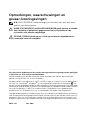 2
2
-
 3
3
-
 4
4
-
 5
5
-
 6
6
-
 7
7
-
 8
8
-
 9
9
-
 10
10
-
 11
11
-
 12
12
-
 13
13
-
 14
14
-
 15
15
-
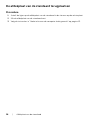 16
16
-
 17
17
-
 18
18
-
 19
19
-
 20
20
-
 21
21
-
 22
22
-
 23
23
-
 24
24
-
 25
25
-
 26
26
-
 27
27
-
 28
28
-
 29
29
-
 30
30
-
 31
31
-
 32
32
-
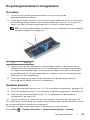 33
33
-
 34
34
-
 35
35
-
 36
36
-
 37
37
-
 38
38
-
 39
39
-
 40
40
-
 41
41
-
 42
42
-
 43
43
-
 44
44
-
 45
45
-
 46
46
-
 47
47
-
 48
48
-
 49
49
-
 50
50
-
 51
51
-
 52
52
-
 53
53
-
 54
54
-
 55
55
-
 56
56
-
 57
57
-
 58
58
-
 59
59
-
 60
60
-
 61
61
-
 62
62
-
 63
63
-
 64
64
-
 65
65
-
 66
66
-
 67
67
-
 68
68
-
 69
69
-
 70
70
-
 71
71
-
 72
72
-
 73
73
-
 74
74
-
 75
75
-
 76
76
-
 77
77
-
 78
78
-
 79
79
-
 80
80
-
 81
81
-
 82
82
-
 83
83
-
 84
84
-
 85
85
-
 86
86
-
 87
87
-
 88
88
-
 89
89
-
 90
90
-
 91
91
-
 92
92
-
 93
93
-
 94
94
-
 95
95
-
 96
96
-
 97
97
-
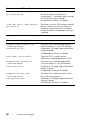 98
98
-
 99
99
-
 100
100
-
 101
101
-
 102
102
-
 103
103
-
 104
104
-
 105
105
-
 106
106
-
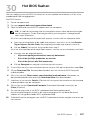 107
107
-
 108
108
Gerelateerde papieren
-
Dell XPS One 2720 de handleiding
-
Dell Inspiron One 19 de handleiding
-
Dell Inspiron One 19 Touch de handleiding
-
Dell XPS One 2710 de handleiding
-
Dell Inspiron One 2305 de handleiding
-
Dell XPS 27 7760 Handleiding
-
Dell Inspiron 3048 de handleiding
-
Dell Inspiron One 2205 de handleiding
-
Dell Inspiron One 2320 de handleiding
-
Dell Inspiron 5348 de handleiding